Page 1
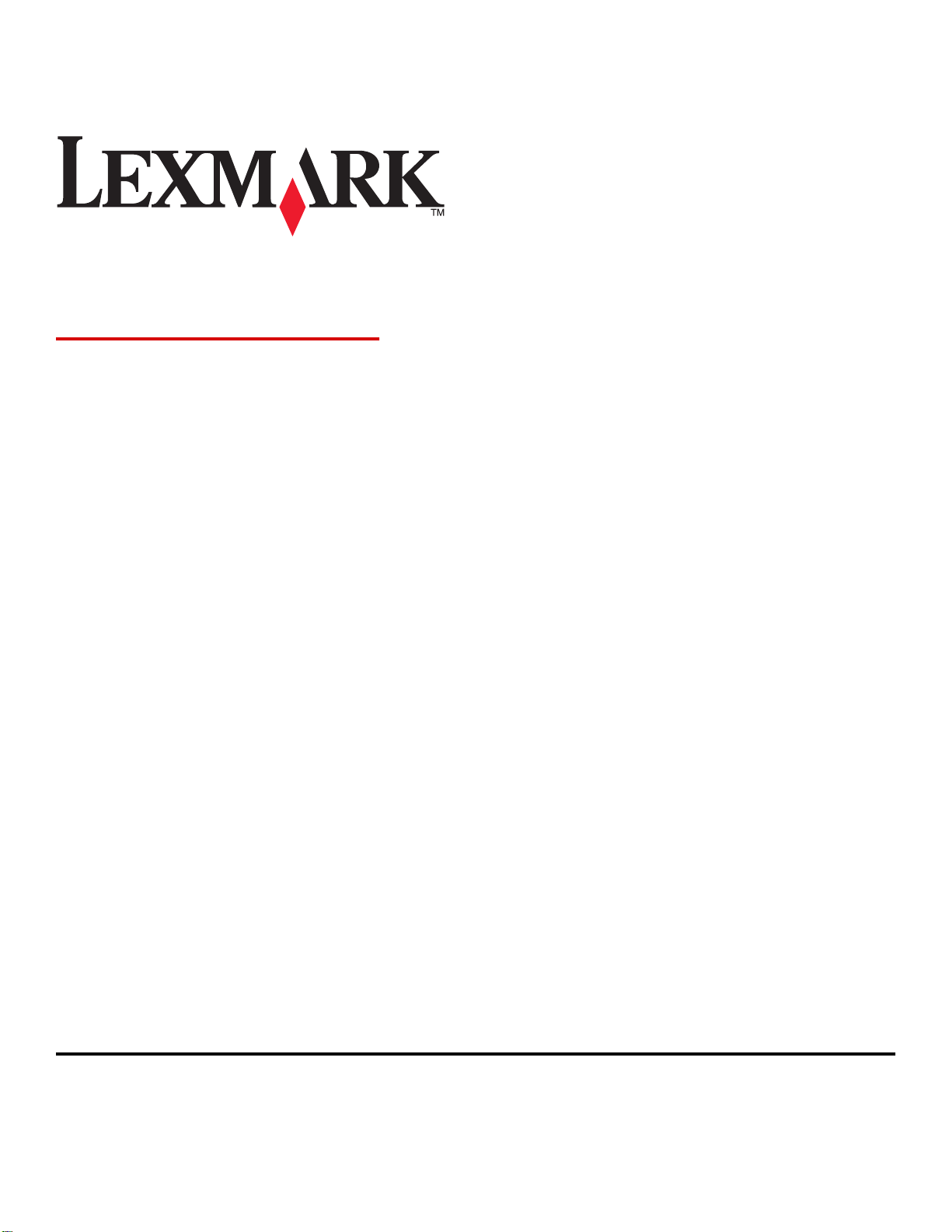
Lexmark MFP
设置指南
2007 年 4 月 www.lexmark.com
Lexmark 和带有钻石图案的 Lexmark 标记都是 Lexmark International, Inc.在美国和/或其他国家注册的商标。
其他商标分别属于各自所属者所有。
© 2007 Lexmark International, Inc.
All rights reserved. 保留所有权利。
740 West New Circle Road
Lexington, Kentucky 40550
Page 2
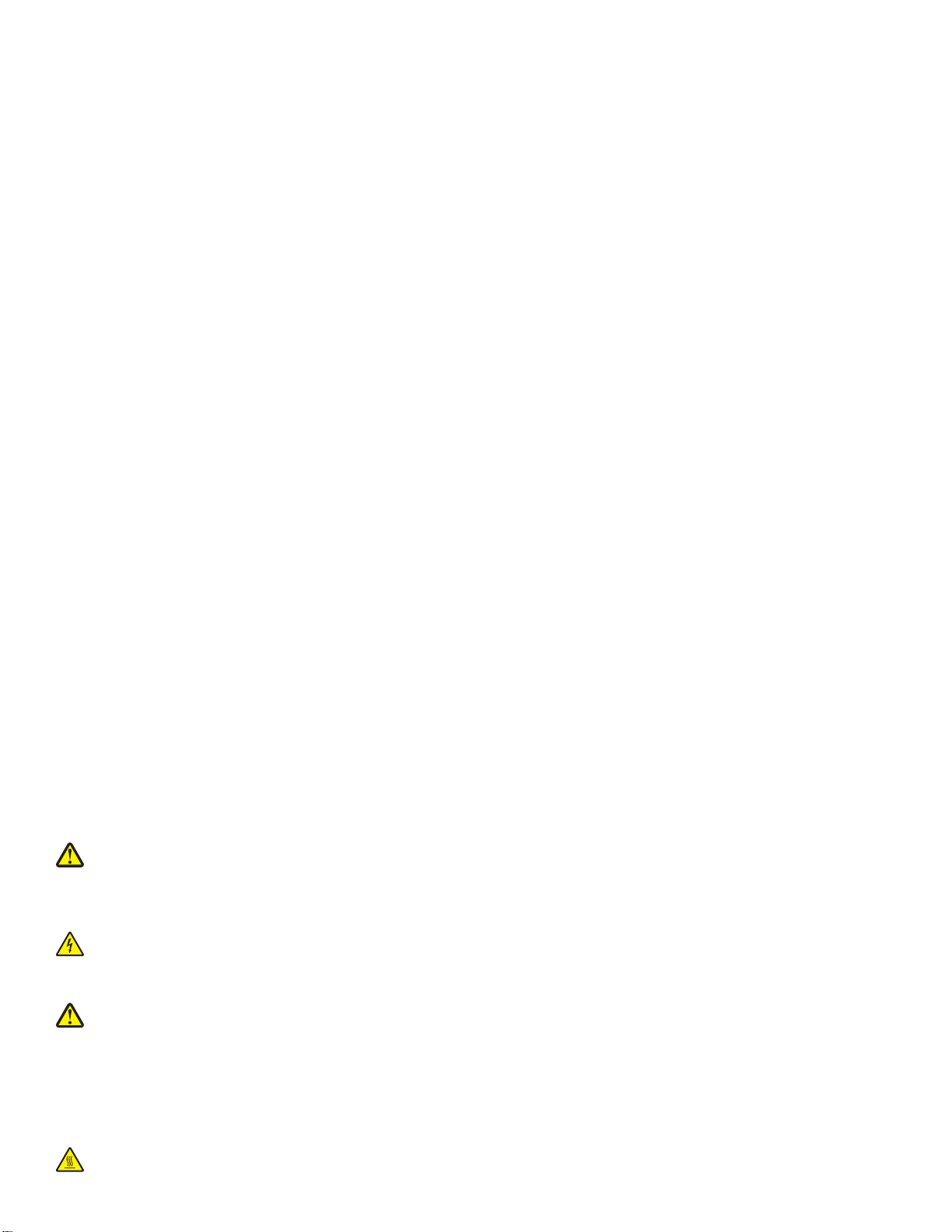
安全信息
请将电源线连接在产品附近、使用方便且正确接地的电源插座上。
当您将此产品连接到公共交换电话网络中时,请只使用 26 美国线规(AWG)或更大的电信(RJ-11)电缆。
有关操作说明书中未提及的其他服务或维修,请向专业的服务人员咨询。
当心:打印机的重量为 91.2 千克(201 磅);因此,需要两个人才能将它安全地滚动到位。扫描仪的重量为 25 千克(55 磅);因
此,当它位于扫描仪托架上时,需要两个人才能安全地滚动它。
本产品使用特定的 Lexmark 零部件,并按照严格的世界安全标准来设计、测试及验证。一些零部件的安全特性可能并非总是很明显。对于
更换其他厂家零部件所造成的不良后果,Lexmark 概不负责。
当心:请确认所有的外部连接(例如以太网和电话系统连接)都正确地安装在各自标示的插口中。
本产品使用了激光装置。
当心:使用本文档中未曾提到的控制、调整或操作步骤,可能会产生危险性的辐射。
本产品在打印过程中会使打印介质的温度上升,而温度上升可能会导致打印介质产生释出物。请阅读并理解操作说明书中有关正确选择打
印介质的章节,以避免产生有害释出物。
本产品在灯泡中含有汞(<5 毫克的 Hg)。由于环保因素,汞处理可能受到管制。如需处理或回收的信息,请与当地的权力机构或电子工
业联盟:www.eiae.org 联系。
此符号表示有发热的表面或组件。
当心:为避免被发热组件烫伤的危险,请让该表面冷却后再触摸。
Page 3
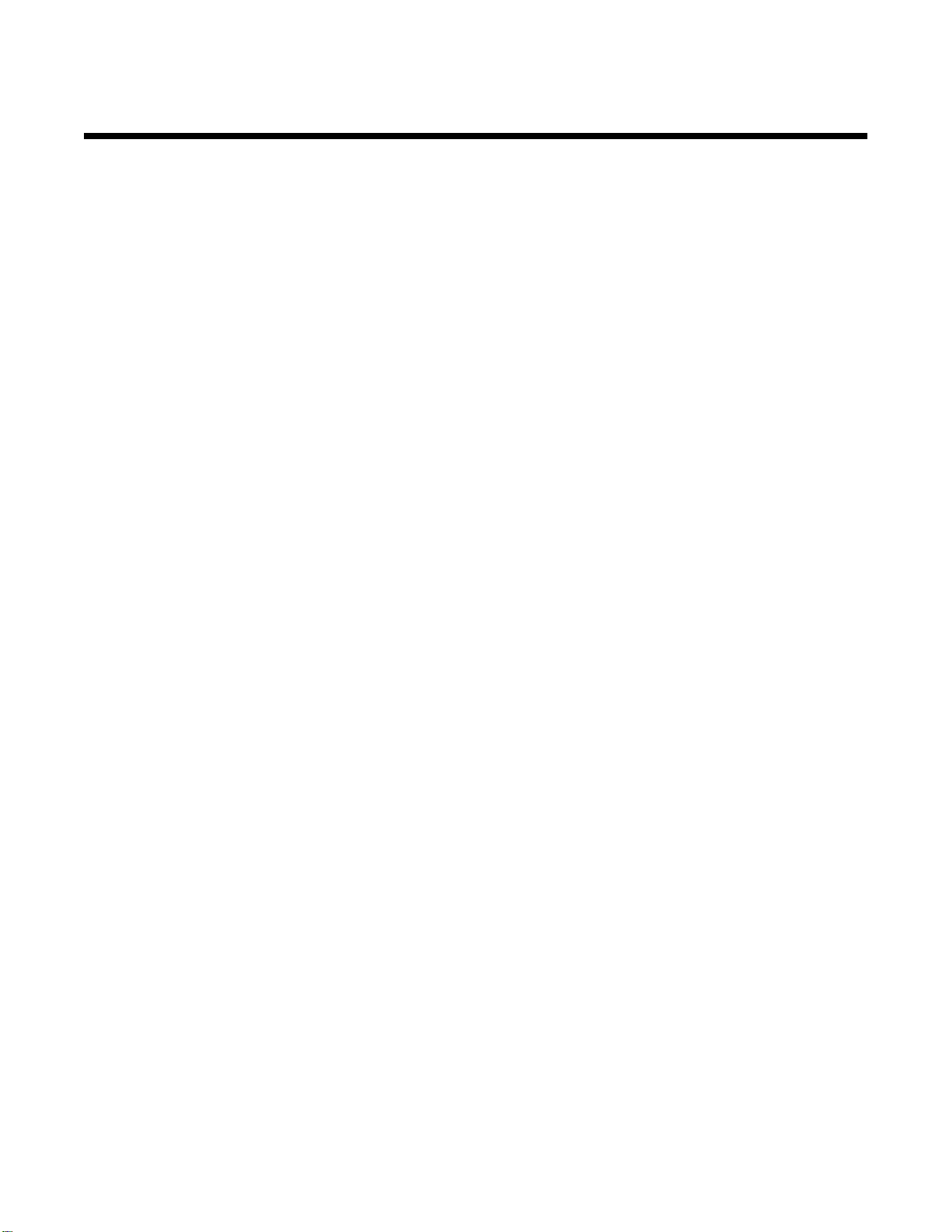
目录
安全信息...........................................................................................................................2
概述..................................................................................................................................7
打印机配置...........................................................................................................................................7
为打印机选择位置................................................................................................................................7
可用选件..............................................................................................................................................8
第一步:设置打印机.......................................................................................................10
拆开打印机的包装箱并去除包装材料.................................................................................................10
检查装箱清单.............................................................................................................................................. 10
去除打印机上的包装材料............................................................................................................................ 11
安装碳粉盒.........................................................................................................................................14
连接纸张卡紧箍.................................................................................................................................16
将扫描仪连接到打印机.......................................................................................................................18
将扫描仪安装到其托架上............................................................................................................................ 18
滚动扫描仪托架下面的打印机..................................................................................................................... 19
安装连接器支架 .......................................................................................................................................... 21
将扫描仪电缆连接到打印机 ........................................................................................................................ 22
将打印机连接到单台计算机或计算机网络..........................................................................................23
使用本地设置来设置打印机 ........................................................................................................................ 23
使用网络设置来设置打印机 ........................................................................................................................ 24
移动打印机.........................................................................................................................................26
在移动打印机之前....................................................................................................................................... 26
将打印机和选件移动到办公室内的其它位置 ............................................................................................... 27
在移动之前从扫描仪托架上分离打印机 ...................................................................................................... 27
运输打印机.................................................................................................................................................. 29
在新位置上设置打印机................................................................................................................................30
第二步:加载纸张 .........................................................................................................31
加载 867 和 1133 页进纸匣...............................................................................................................31
使用多功能进纸器..............................................................................................................................32
第三步:设置复印功能...................................................................................................35
进行快速复印.....................................................................................................................................35
使用 ADF 复印...................................................................................................................................35
使用扫描仪玻璃(平板)复印............................................................................................................36
第四步:设置传真功能...................................................................................................37
准备传真............................................................................................................................................37
设置传真功能.............................................................................................................................................. 37
使用内嵌的 Web 服务器设置传真功能........................................................................................................ 38
3
Page 4
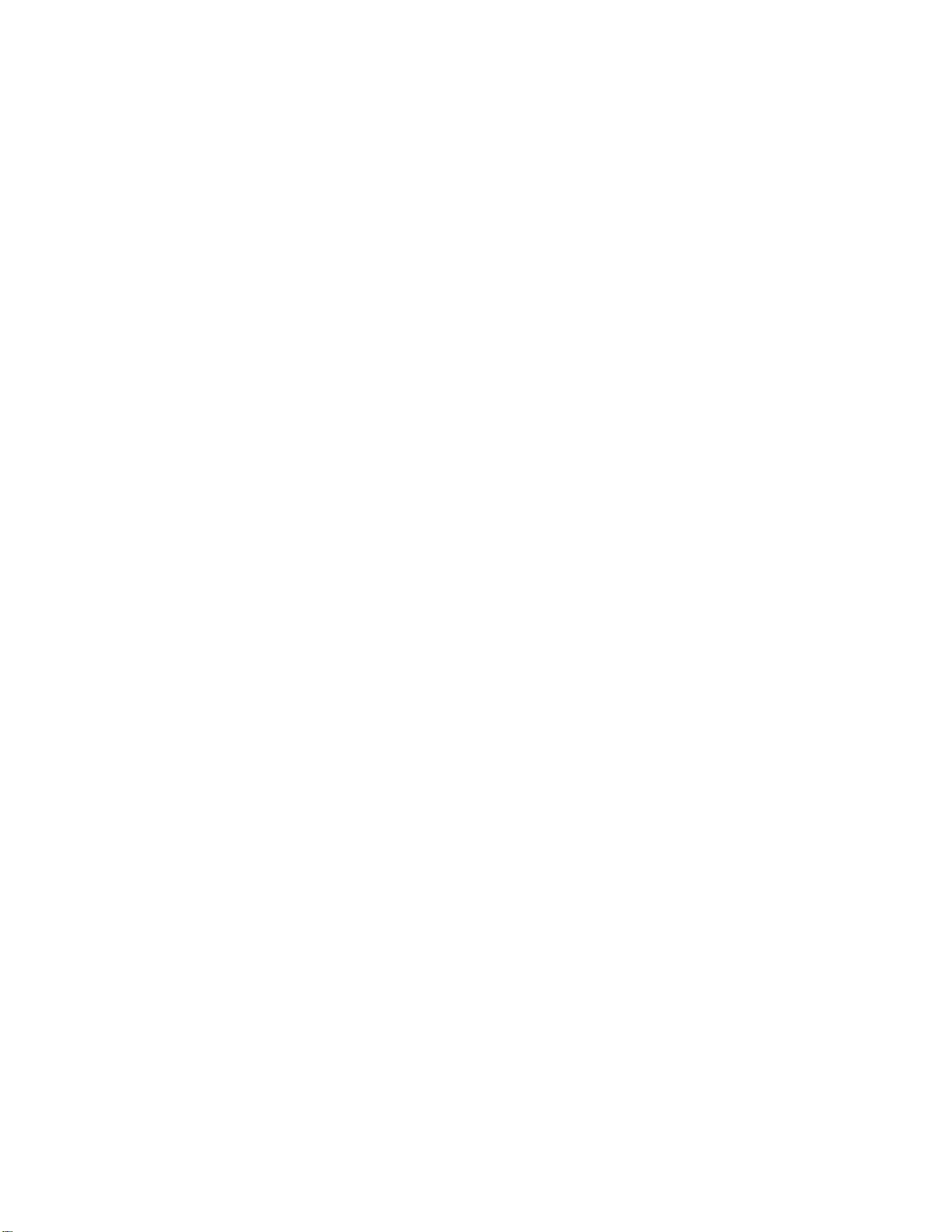
发送传真............................................................................................................................................39
使用控制面板发送传真................................................................................................................................39
提高传真质量.....................................................................................................................................39
第五步:设置电子邮件功能............................................................................................41
准备使用电子邮件..............................................................................................................................41
设置电子邮件功能....................................................................................................................................... 41
设置地址簿.................................................................................................................................................. 41
用电子邮件发送文档..........................................................................................................................42
使用键盘发送电子邮件................................................................................................................................42
第六步:设置扫描功能...................................................................................................43
扫描到 FTP 地址................................................................................................................................43
使用内嵌的 Web 服务器设置扫描到 FTP 地址功能 .................................................................................... 43
使用键盘扫描到 FTP 地址 .......................................................................................................................... 44
提高 FTP 质量 ............................................................................................................................................ 44
提高扫描质量.............................................................................................................................................. 44
第七步:检验打印机设置...............................................................................................45
打印信息页.........................................................................................................................................45
打印菜单设置页 .......................................................................................................................................... 45
打印网络设置页 .......................................................................................................................................... 45
打印帮助菜单页 .......................................................................................................................................... 45
实施测试复印、扫描和传真...............................................................................................................46
进行复印测试.............................................................................................................................................. 46
发送测试传真.............................................................................................................................................. 46
测试扫描到 PC 配置文件 ............................................................................................................................ 46
解决设置问题.................................................................................................................48
检查无响应的打印机..........................................................................................................................48
检查无响应的扫描仪..........................................................................................................................48
检查以确保所有包装材料被去除........................................................................................................48
控制面板显示屏为空白或只显示菱形图案..........................................................................................48
出现有关读取 USB 驱动器的错误消息...............................................................................................48
不打印作业.........................................................................................................................................49
确认打印机准备好打印................................................................................................................................49
检查标准输出接纸架是否已满..................................................................................................................... 49
检查进纸匣是否已空 ................................................................................................................................... 49
确认安装了正确的打印机软件..................................................................................................................... 49
确认内置式打印服务器安装正确并正在工作 ............................................................................................... 49
确认您使用推荐的 USB、串口或以太网电缆.............................................................................................. 49
确认打印机电缆连接牢固............................................................................................................................ 49
作业从错误的进纸匣打印或打印在错误的纸张上...............................................................................49
检查“纸张类型”设置................................................................................................................................49
4
Page 5
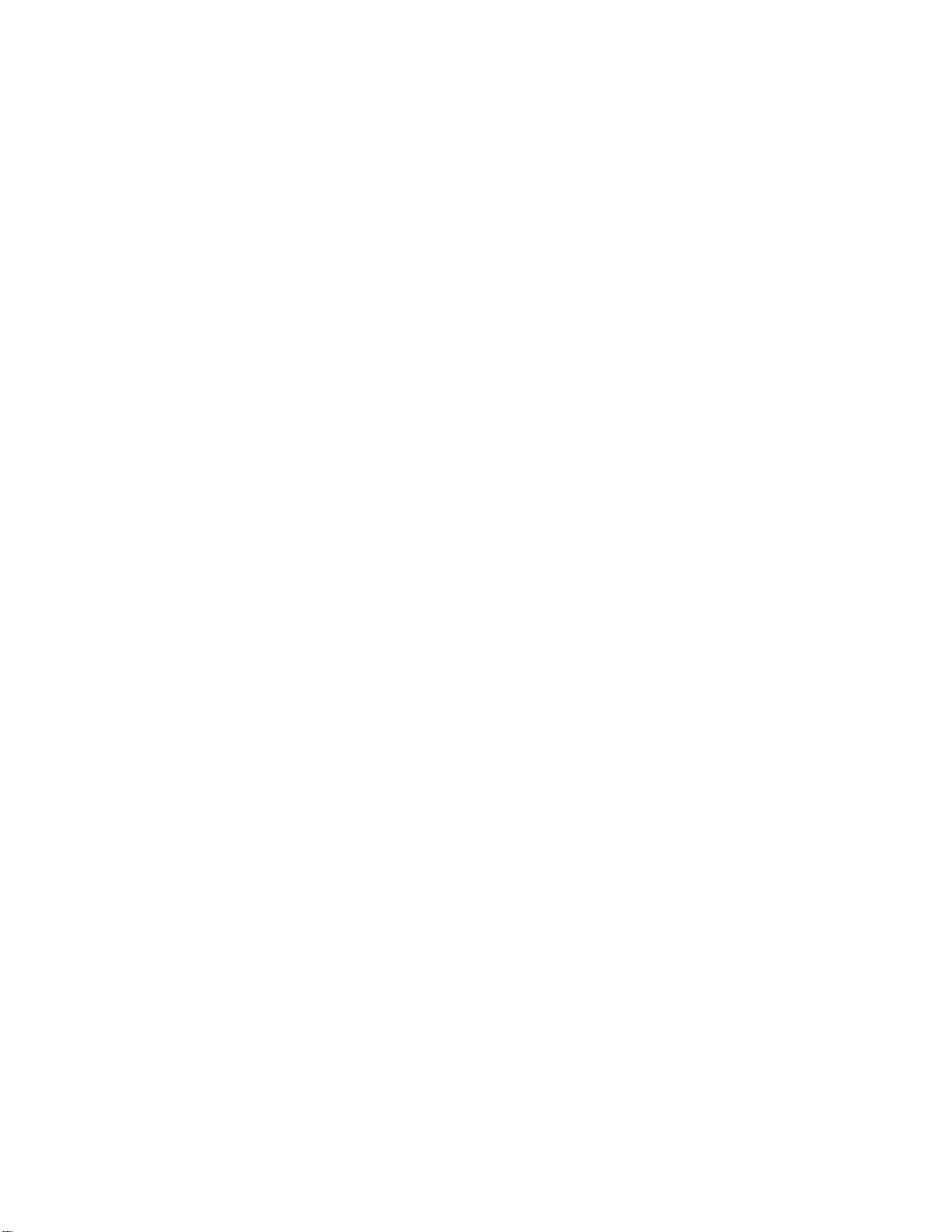
打印不正确的字符..............................................................................................................................49
选件在安装之后工作不正确或停止工作.............................................................................................50
复位打印机.................................................................................................................................................. 50
检查选件是否已连接在打印机上 ................................................................................................................. 50
确认选件已安装 .......................................................................................................................................... 50
确认选件已被选定....................................................................................................................................... 50
进纸器................................................................................................................................................50
确认纸张加载正确....................................................................................................................................... 50
复位打印机.................................................................................................................................................. 50
双面打印部件.....................................................................................................................................50
频繁出现卡纸.....................................................................................................................................50
检查纸张 ..................................................................................................................................................... 50
确认进纸匣中的纸张不是太多..................................................................................................................... 51
检查纸张导片.............................................................................................................................................. 51
由于空气湿度大,纸张吸收了水分吗? ...................................................................................................... 51
联系客户支持.....................................................................................................................................51
管理设置............................................................................................................................................51
调整显示屏的明亮度 ................................................................................................................................... 51
禁用控制面板菜单....................................................................................................................................... 51
还原出厂默认设置....................................................................................................................................... 52
注意事项.........................................................................................................................53
版本注意事项.....................................................................................................................................53
加拿大工业部注意事项 Industry Canada notices...............................................................................54
索引................................................................................................................................56
5
Page 6
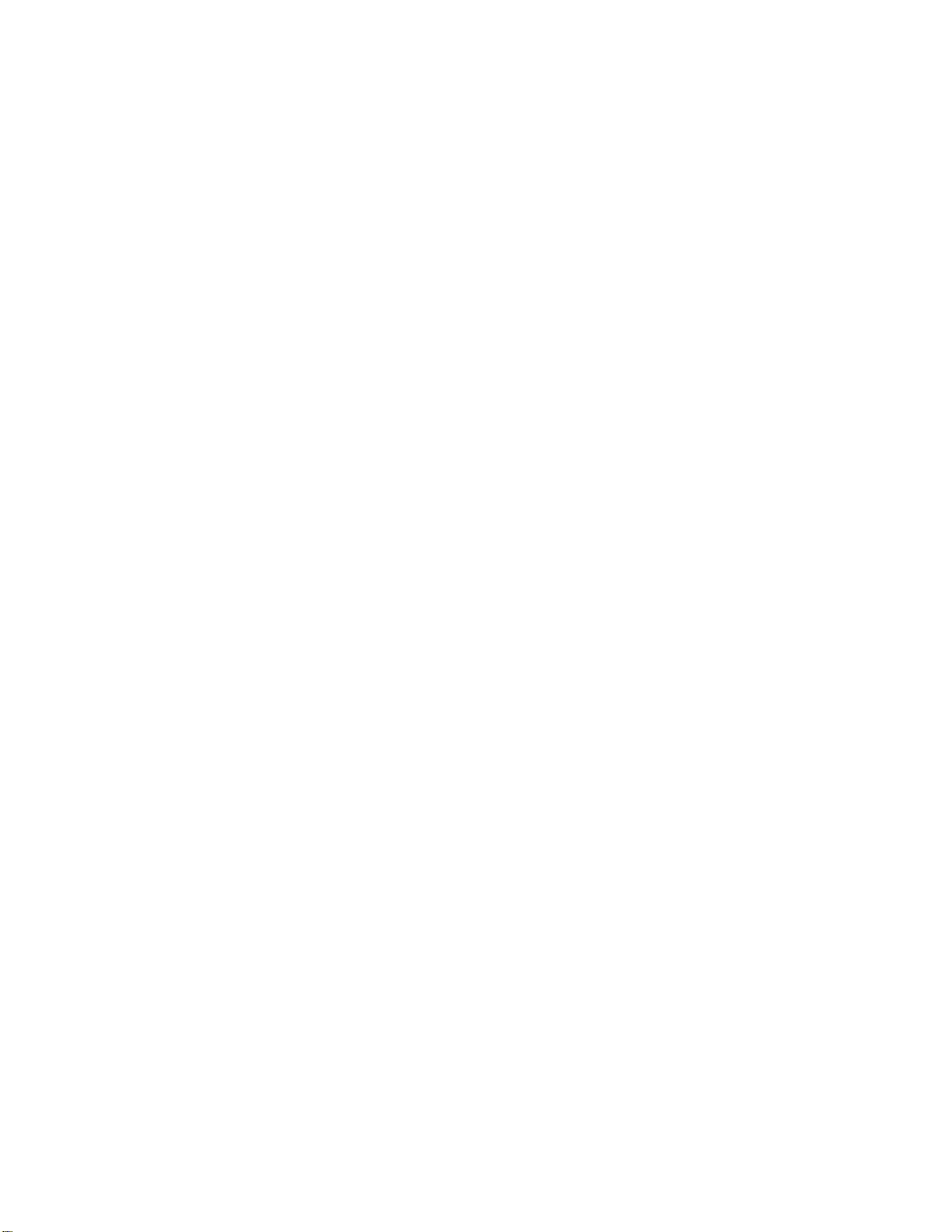
6
Page 7
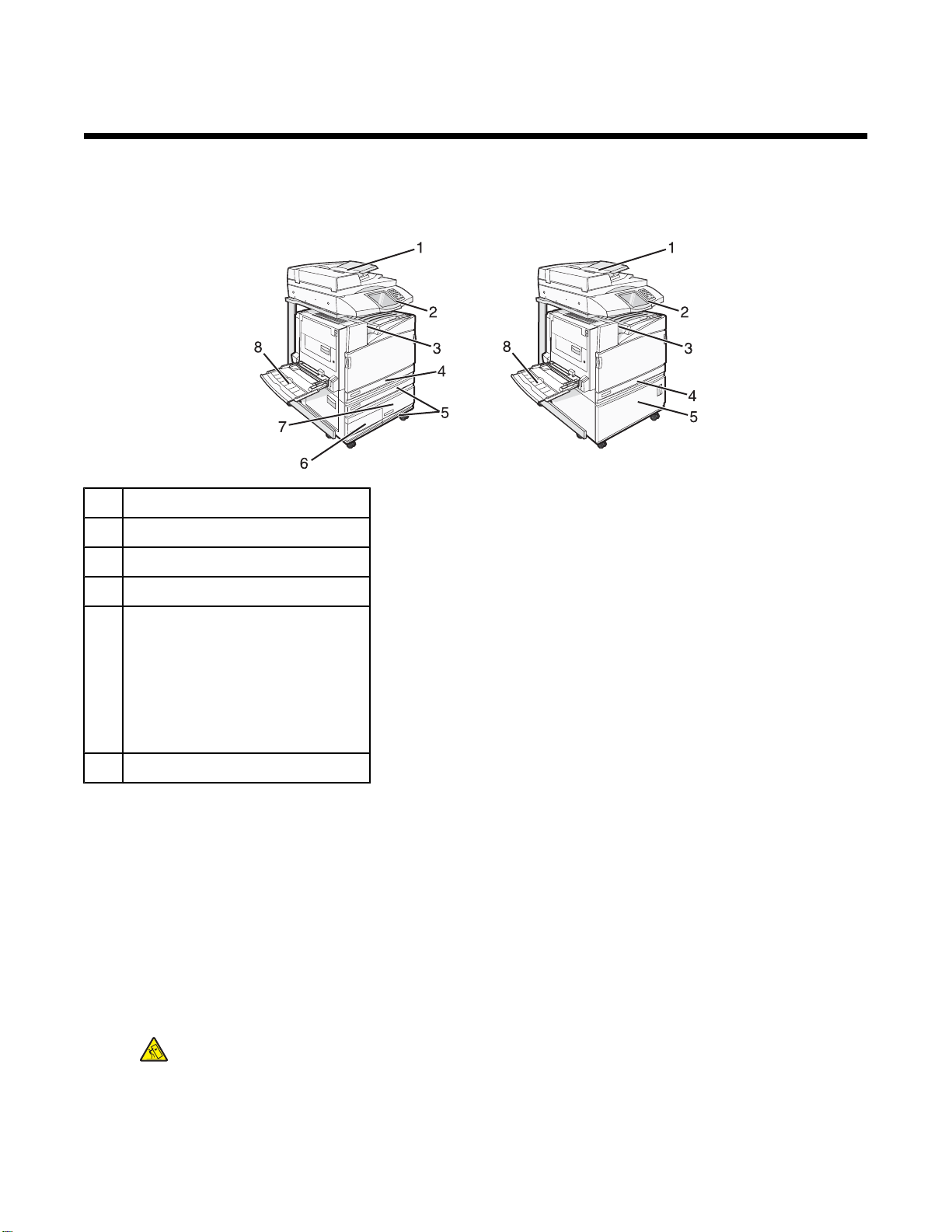
概述
打印机配置
基本型号
自动文档传送器(ADF)
1
控制面板
2
标准输出接纸架
3
标准 520 页进纸匣(进纸匣 1)
4
机柜或高容量进纸器。
5
高容量进纸器包括:
520 页进纸匣(进纸匣 2)
2000 页双输入进纸匣
• 6—867 页进纸匣(进纸匣 3)
• 7—1133 页进纸匣(进纸匣 4)
多功能进纸器
8
为打印机选择位置
在您拆开打印机的包装箱之前,您需要为它选择一个位置。留出足够的空间以打开进纸匣、盖板和盖门。如果您准
备安装装订完成器选件,也需要为它留出足够的空间。下列事项是重要的:
• 在打印机周围留出足够空间以保证良好的通风。
• 提供一个平坦、牢固和稳定的表面。
• 让打印机保持:
– 远离空调、加热器或通风设备的直接气流
– 避免直接日晒,极度潮湿或温度波动
– 清洁、干燥、无灰尘
当心:打印机的重量为 91.2 千克(201 磅);因此,需要两个人才能将它安全地滚动到位。扫描仪的
重量为 25 千克(55 磅);因此,当它位于扫描仪托架上时,需要两个人才能安全地滚动它。
7
Page 8
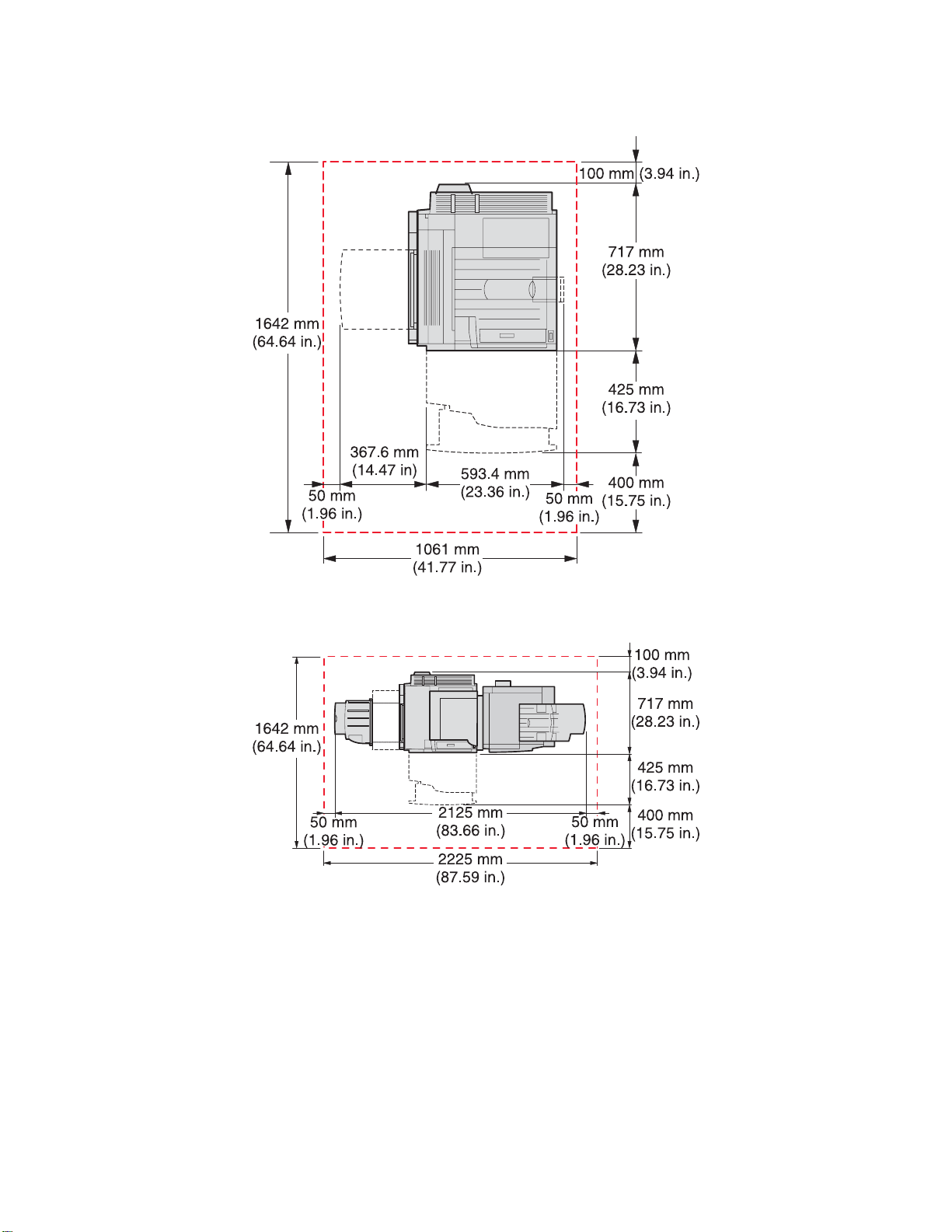
对于基本打印机,
示:
建议
能容纳打印机高度的空间为 693 毫米(27.28 英寸)。对于其它空间量度,请参照下面的图
对于完全配置的打印机,
面的图示:
可用选件
内存卡
• 打印机内存
• 闪烁存储器
• 字体
建议
能容纳打印机高度的空间为 1,750 毫米(68.89 英寸)。对于其它空间量度,请参照下
8
Page 9
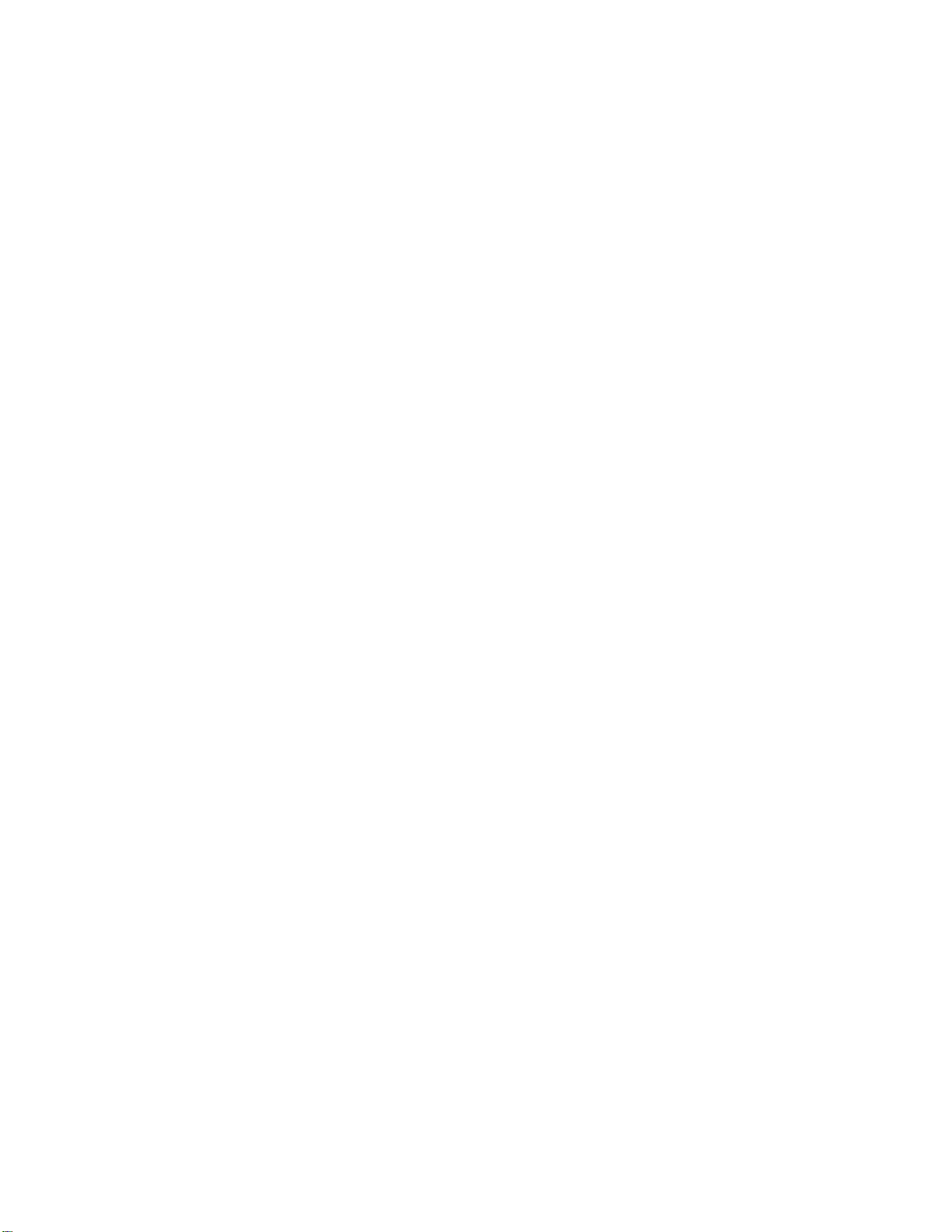
固件卡
• 条形码和表单
• ImageQuick
TM
• IPDS 和 SCS/TNe
• PrintCryption
TM
• PRESCRIBE
注意:请使用 #2 Phillips 螺丝起子来移除系统板通道盖板。
其它内置式选件
• RS-232 串口卡
• 并行 1284-B 接口卡
• MarkNet
TM
N8000 系列内置式打印服务器
9
Page 10
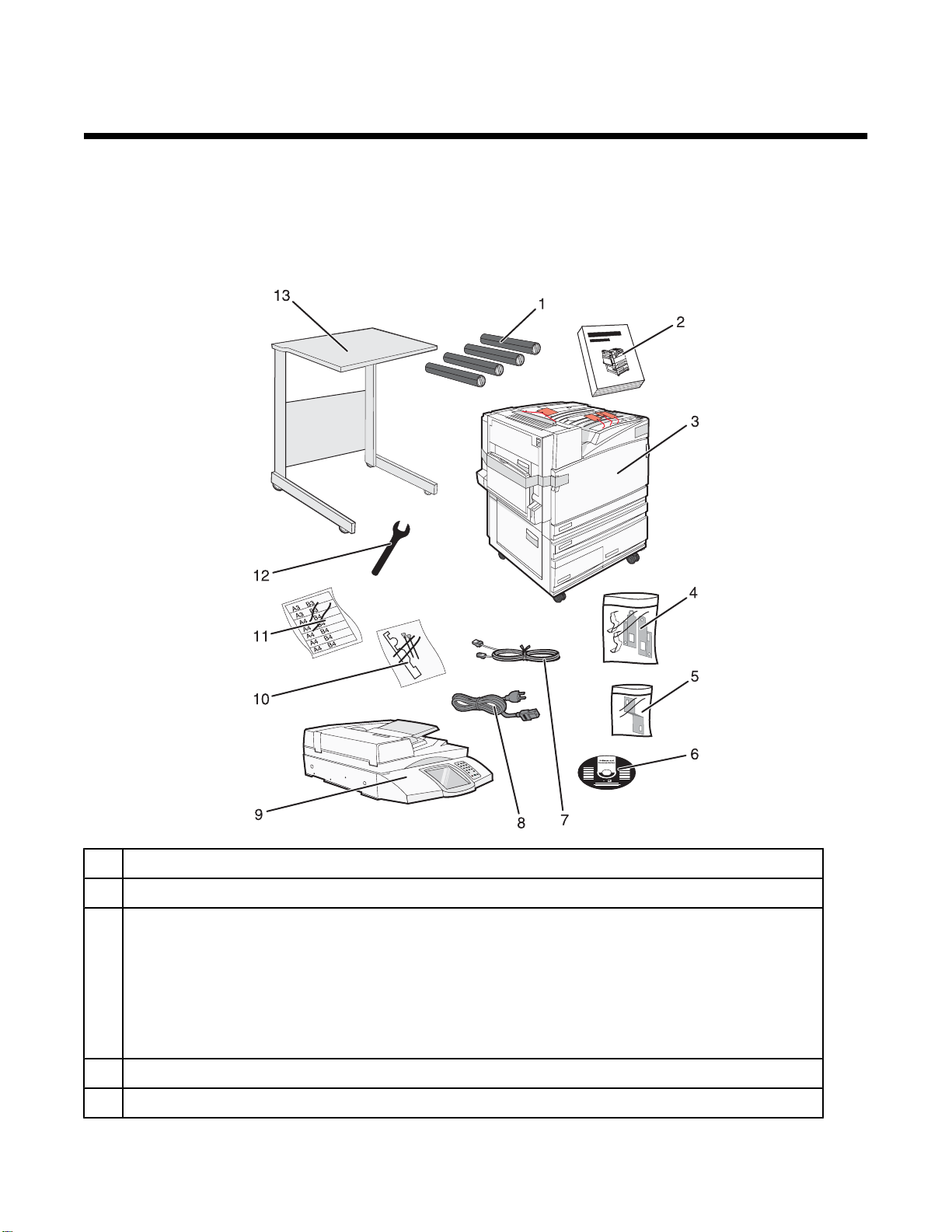
第一步:设置打印机
拆开打印机的包装箱并去除包装材料
检查装箱清单
打印机及其所有部件在到货时分别装在几个箱子中。您应该按照包装箱上的图案或拆箱说明页来从每个包装箱中正
确取出部件以避免任何损坏。一旦打开所有包装箱后,请检验您是否有下列部件:
四个碳粉盒:黑色、青色、品红色和黄色
1
设置指南
2
3
• 带有标准进纸匣(进纸匣 1)的打印机
• 高容量进纸器,包括:
– 520 页进纸匣选件(进纸匣 2)
– 867 页进纸匣选件(进纸匣 3)
– 1133 页进纸匣选件(进纸匣 4)
注意:如果您购买了高容量进纸器选件或已安装进纸匣的打印机柜选件,则随打印机配置了进纸匣 2。
四个支架,用于将扫描仪安装到其扫描仪托架上
4
连接器支架,用于将扫描仪托架固定到打印机上
5
10
Page 11
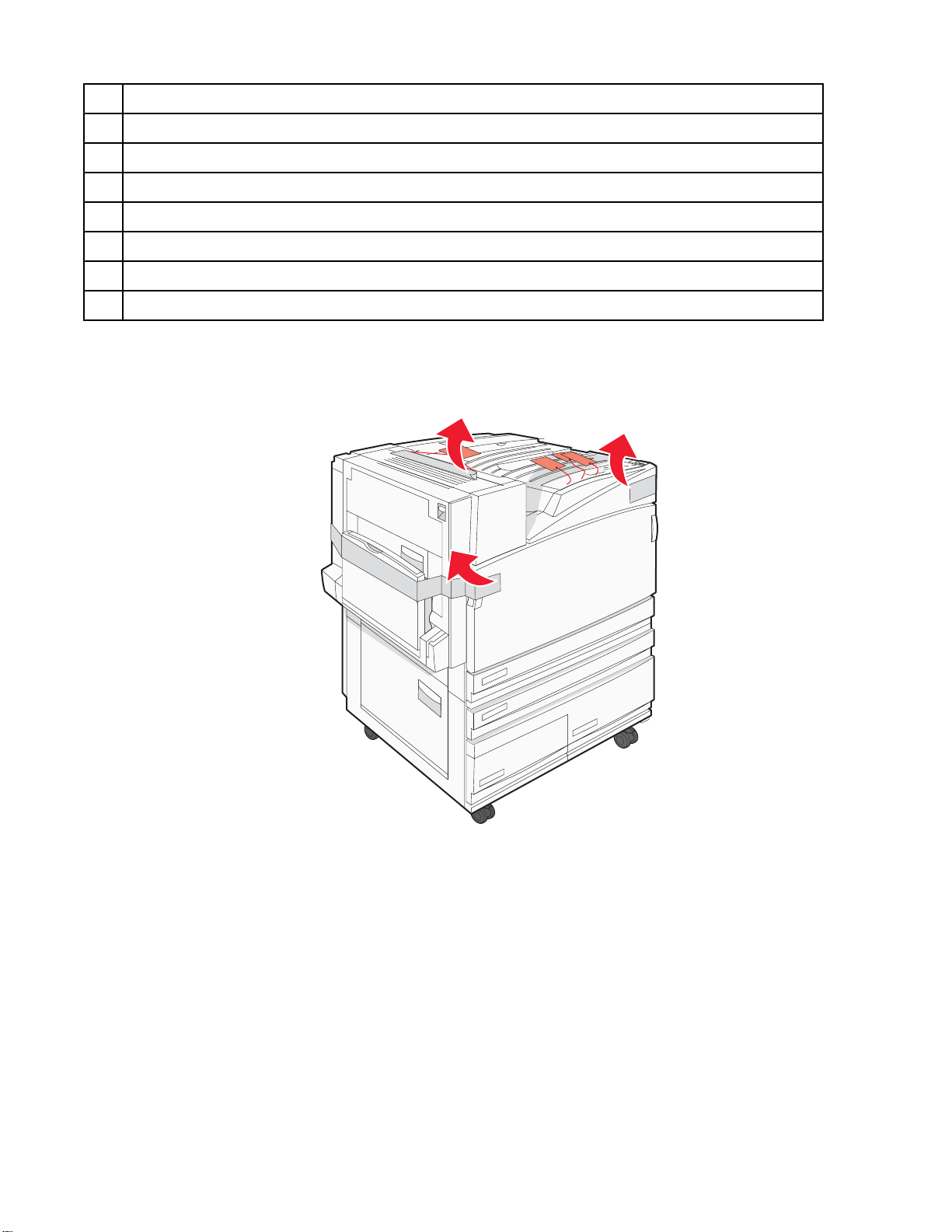
软件和文档
6
USB 电缆
7
电源线
8
扫描仪
9
纸张卡紧箍和模板
10
用于进纸匣的纸张尺寸标签
11
扳手
12
扫描仪托架
13
CD
去除打印机上的包装材料
1 去除打印机上的包装带。
11
Page 12
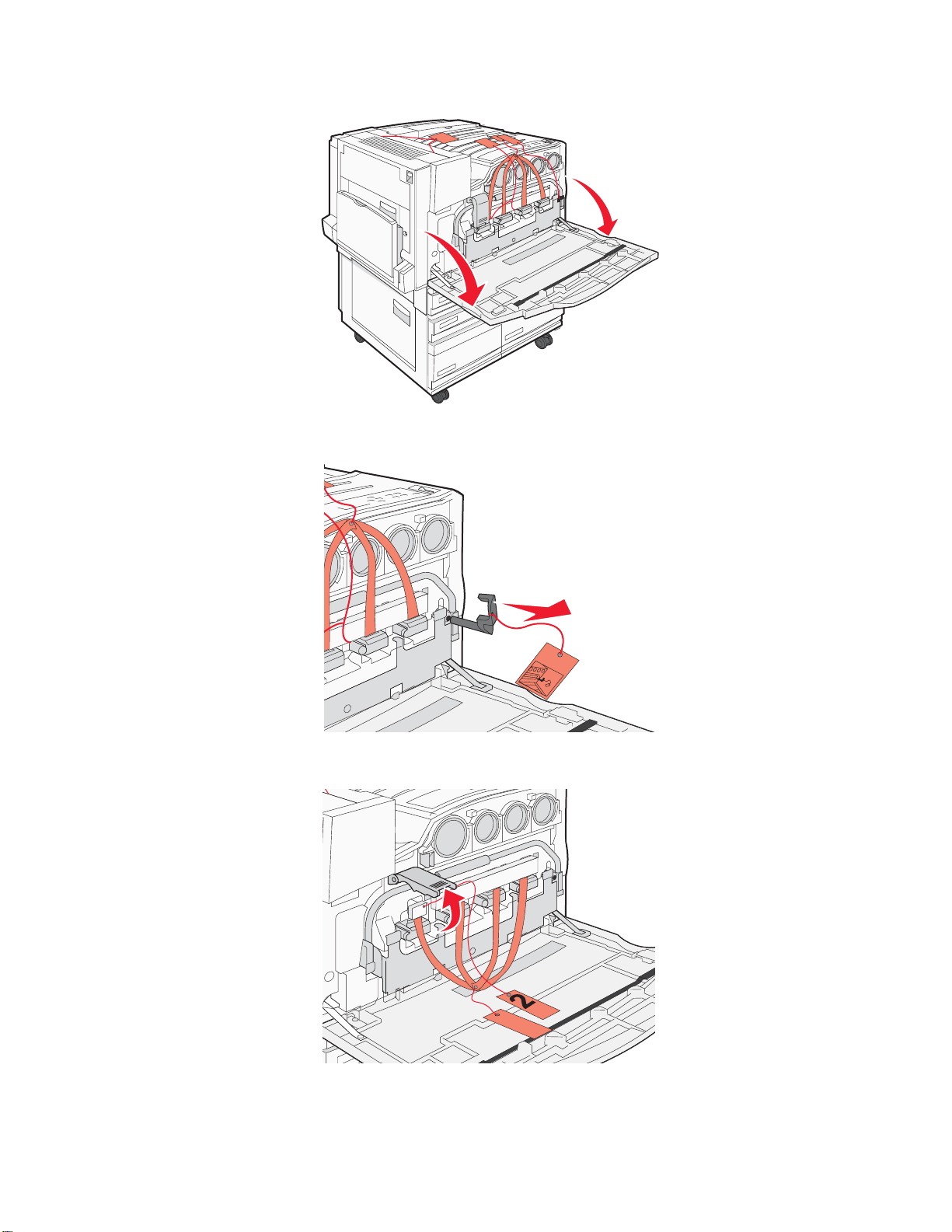
2 打开前部打印机盖门。
3 拉出黑色的制动器。
4 按金属插销底部的按钮,然后向上拉金属插销。
12
Page 13
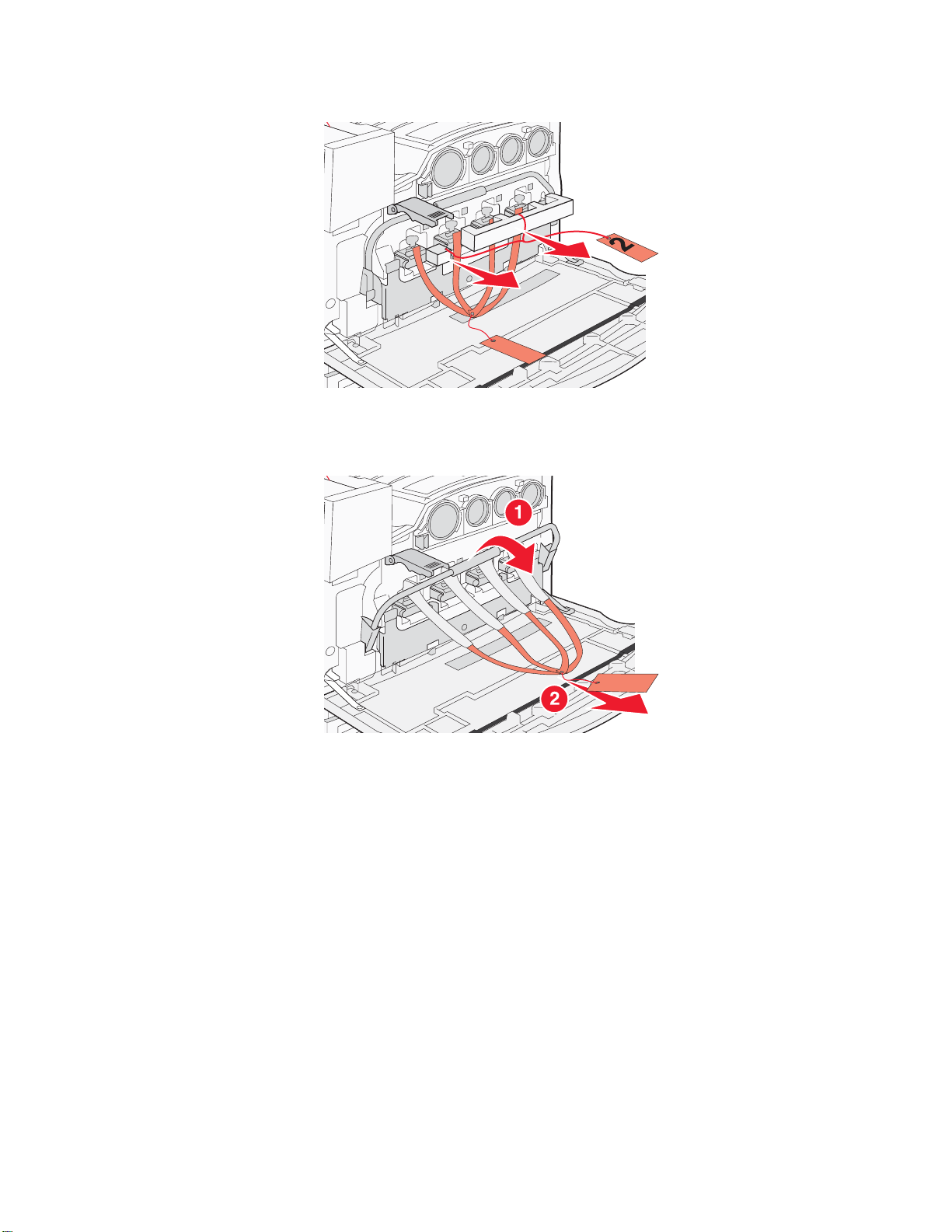
5 拉出聚苯乙烯泡沫塑料。
6 放下金属杆。
7 拉标牌来取出包装条。
8 找到步骤 10 中所示的打印机侧面。
9 抬起释放插销。
13
Page 14
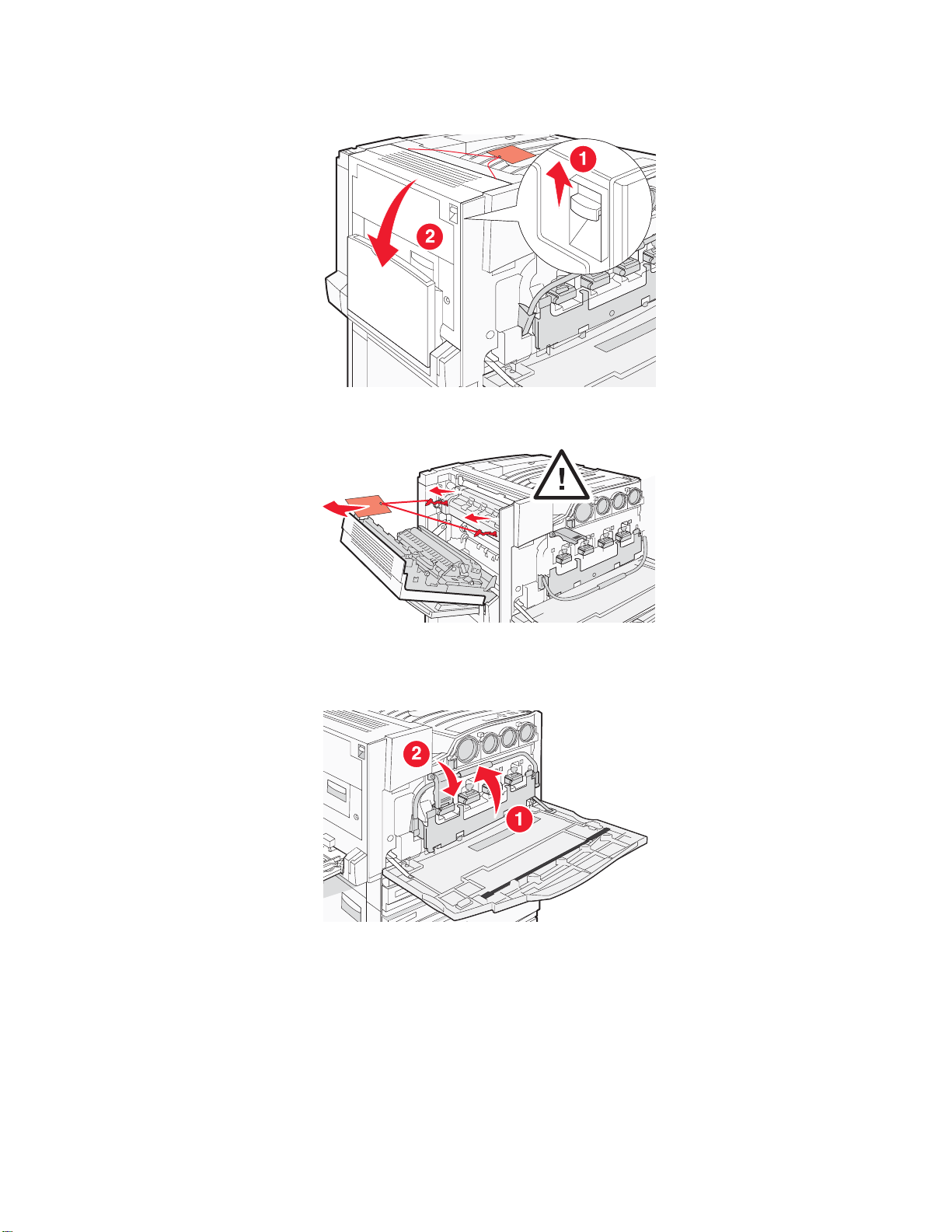
10 放下盖门。
11 保持金属杆向下。如图所示,拉动包装材料以释放并取出红色的金属支架。
12 向上推金属杆。
13 向下推金属插销。
安装碳粉盒
1 拆开碳粉盒的包装。
2 去除每个碳粉盒上的包装材料。
14
Page 15
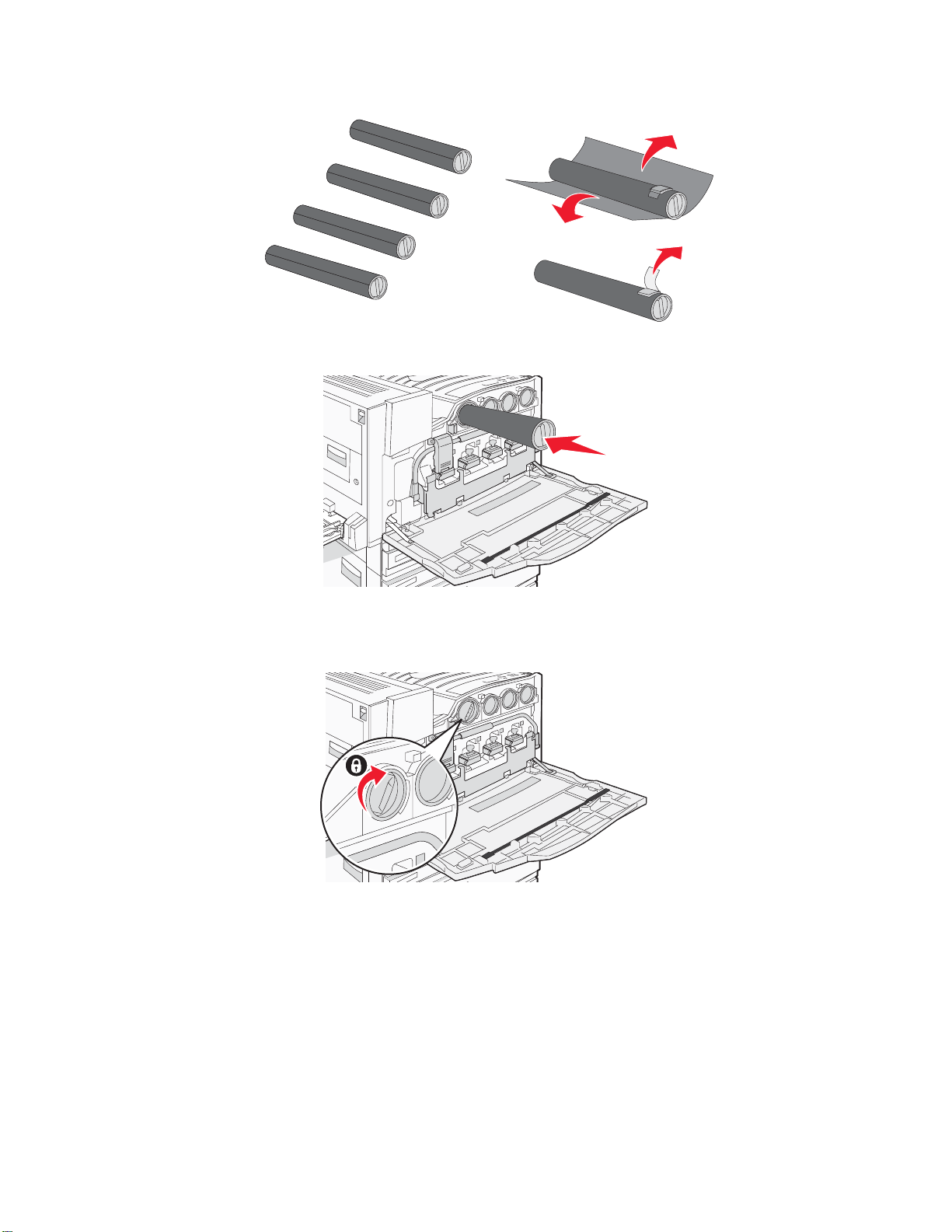
3 从每个碳粉盒上拉掉包装带。
4 将黑色碳粉盒插入打印机中。
警告:确认在完成步骤 5 之前碳粉盒被完全插入。
5 顺时针转动碳粉盒上的旋钮来将碳粉盒锁定到位。
6 插入剩余的三个碳粉盒。确认它们被完全插入,然后转动旋钮来将每一个碳粉盒锁定到位。
15
Page 16
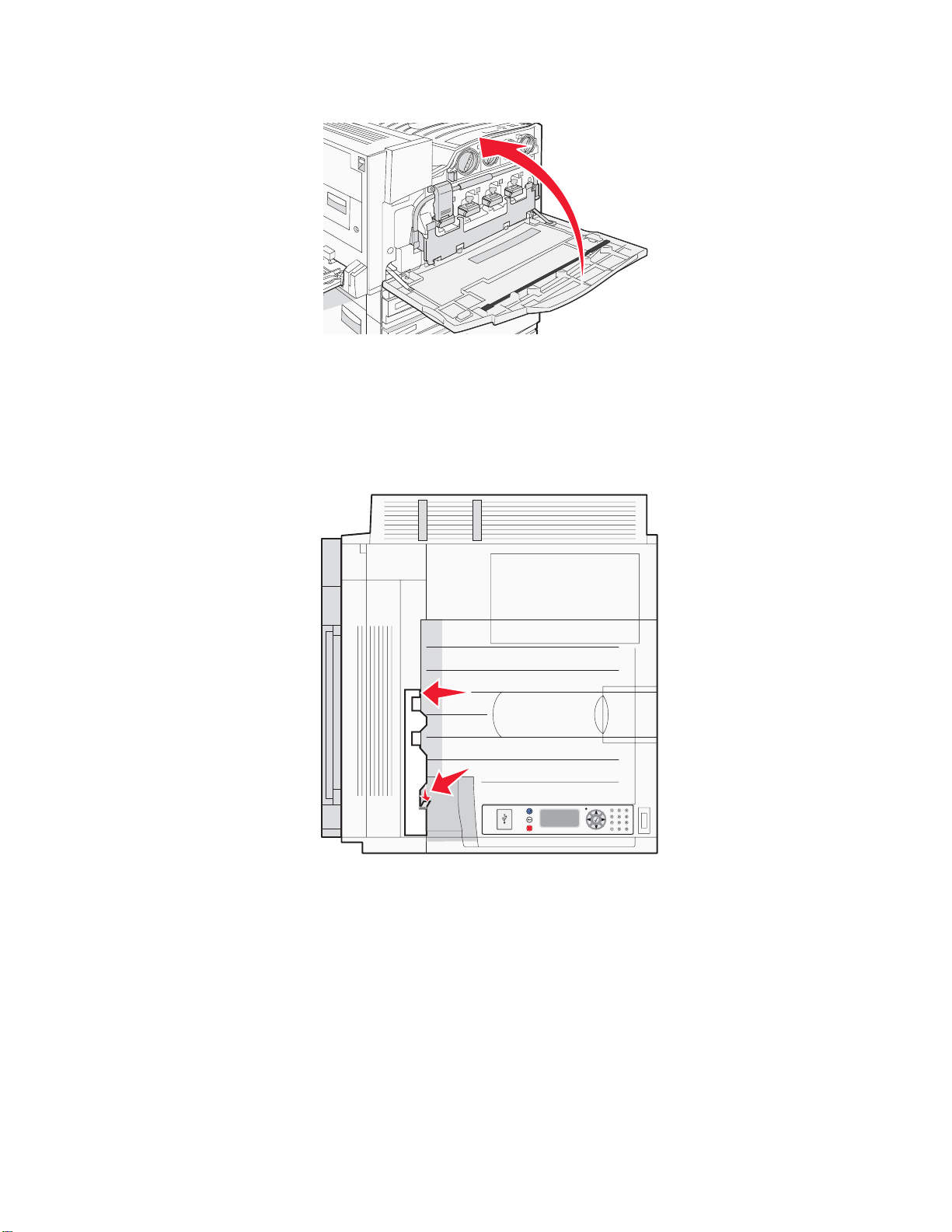
7 关闭盖门。
连接纸张卡紧箍
您应该能在进纸匣 1 中找到纸张卡紧箍和模板的包装袋。
纸张卡紧箍通过引导每一张纸张或特殊介质到标准输出接纸架中来帮助防止接纸架纸堆偏移。
1 如图所示,将模板与打印机的顶部对齐。
16
Page 17
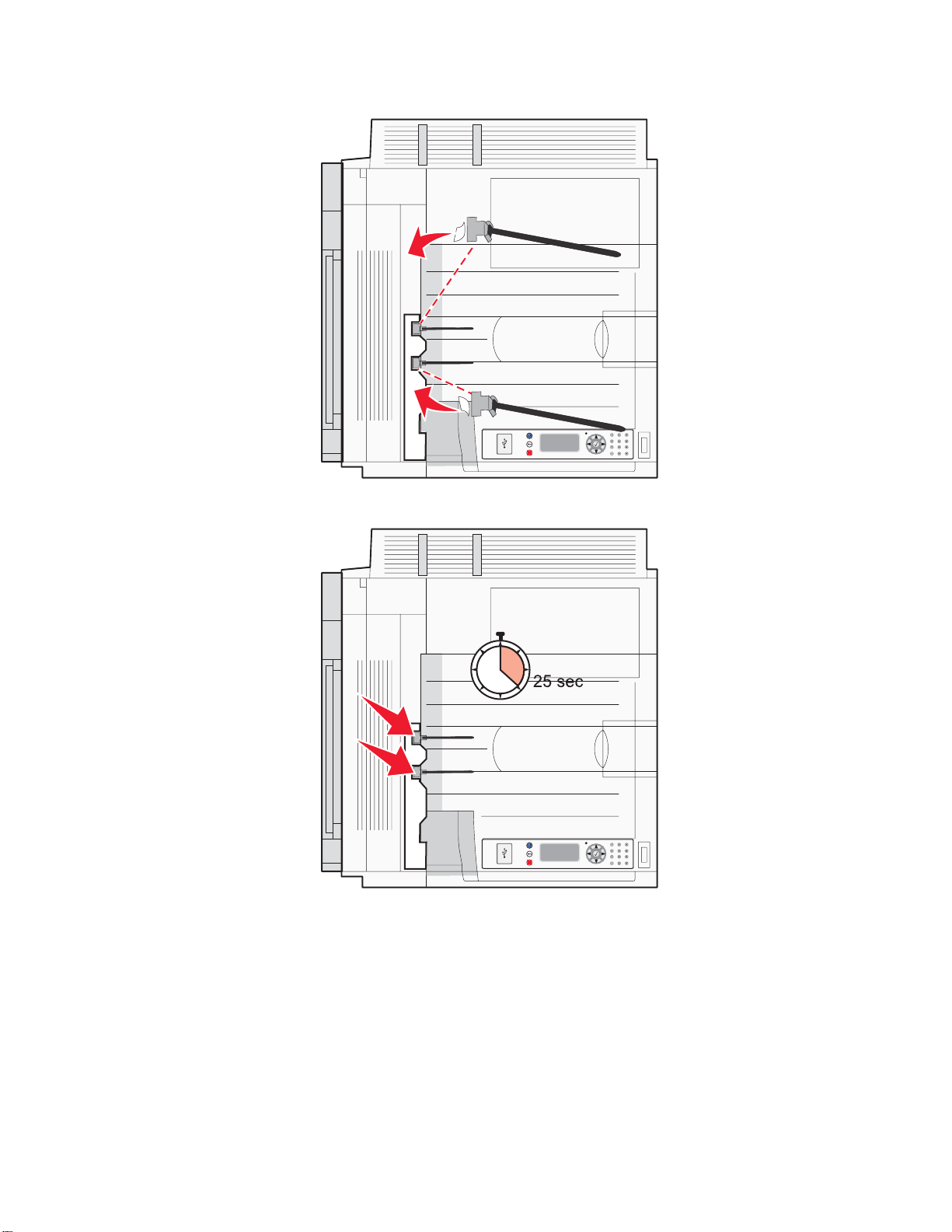
2 移除薄膜来露出每个纸张卡紧箍上的粘垫,然后按模板指示将每个卡紧箍置于一个区域中。
3 在每个纸张卡紧箍上压 25 秒钟来确保每个卡紧箍都粘贴牢固。
17
Page 18
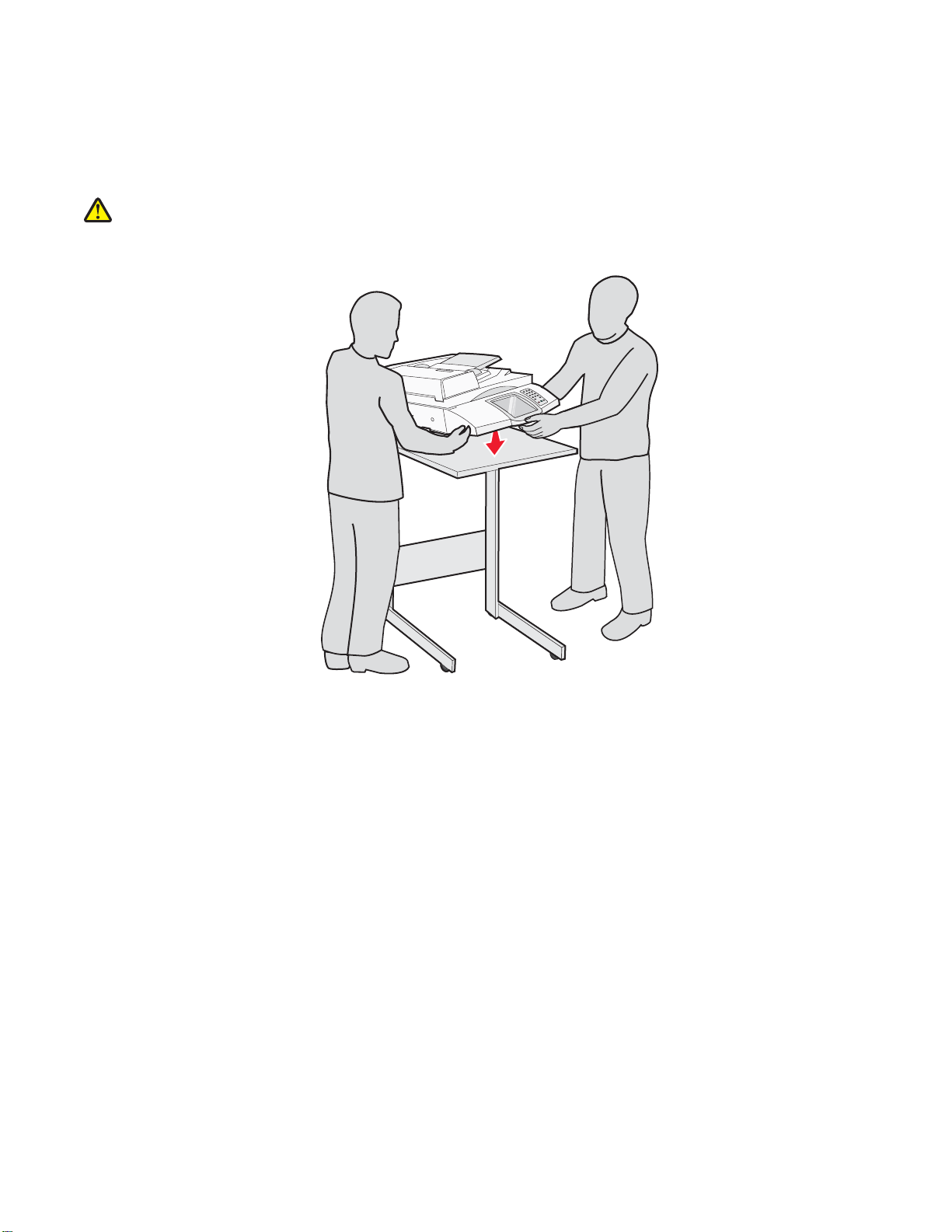
将扫描仪连接到打印机
将扫描仪安装到其托架上
注意:此操作需要使用 2 号 Phillips 螺丝起子。
当心:扫描仪的重量为 25 千克(55 磅);因此,需要两个人才能安全地搬抬它。
1 抬起扫描仪,然后将它放在托架上。
2 在包装箱中找到四个随打印机和扫描仪托架附带的支架。
3 将左前部支架安装到托架上。
18
Page 19

4 对齐螺钉,然后拧紧它。
5 以相同的方法安装右前部支架。
6 将左后部支架上的两个孔与托架上的孔对齐。
7 插入螺钉,然后拧紧它们。
8 以相同的方法安装右后部支架。
滚动扫描仪托架下面的打印机
当心:打印机的重量为 91.2 千克(201 磅);因此,需要两个人来安全滚动它。
19
Page 20

滚动扫描仪托架下面的打印机。
20
Page 21

安装连接器支架
当您拆开打印机的包装箱时,您会发现在它的包装袋中有连接器支架。
1 在打印机的后部,取下图中所示的两个螺钉。
21
Page 22

2 将连接器支架与孔对齐,然后插入螺钉并拧紧它们。
将扫描仪电缆连接到打印机
找到位于扫描仪后部的三条电缆。
1 将黑色的扫描仪-打印机接口电缆连接到打印机上,然后拧紧两个螺钉。
22
Page 23

2 将灰色的数据电缆连接到打印机 RIP 卡上,如图所示,然后拧紧两个螺钉。
3 将扫描仪电源线连接到打印机上。
将打印机连接到单台计算机或计算机网络
确定是否需要将打印机只连接到一台计算机(本地)还是连接到网络上的许多计算机(网络)。
使用本地设置来设置打印机
“本地打印”是打印到本地连接的打印机(使用 USB 或并口电缆直接连接到计算机的打印机)。当使用 USB 电缆设
置此类打印机时,您应该在连接 USB 电缆
可以使用
1 插入 CD。
软件和文档
CD 来在大多数 Windows 操作系统上安装必需的打印机软件。
之前
安装打印机软件。
23
Page 24

2 将 USB 电缆插入打印机中,然后将电缆的另一端连接到计算机上。
3 将电源线插入打印机中,然后将插头插入墙壁插座中。
4 打开打印机电源。
5 通过打印菜单设置页来检验打印机设置。如需更多信息,请参阅第45 页“打印菜单设置页”。
使用网络设置来设置打印机
24
Page 25

在 Windows 环境中,网络打印机可以被配置为直接打印或共享打印。两种网络打印方法都要求安装打印机软件并创
建网络端口。
打印方法 示例
IP 打印
• 打印机使用网络电缆,如以太网电缆,直接连接到网络上。
• 打印机软件典型地安装在每一台网络计算机上。
共享打印
• 打印机使用本地电缆,如 USB 或并口电缆,连接到网络中的一台计算机上。
• 打印机软件安装在与打印机连接的计算机上。
• 在软件安装期间,打印机被设置为“共享”,以使其它网络计算机能用它打
印。
可以使用
软件和文档
CD 来在大多数 Windows 操作系统上安装必需的打印机软件。
1 将以太网电缆从计算机连接到墙壁 LAN 插座中。
2 将电话线连接到打印机的 Line 端口 ,然后将它插入正在使用的电话墙壁插孔中。
25
Page 26

3 如图所示,连接以太网电缆。
4 将电源线插入打印机中,然后将插头插入墙壁插座中。
5 打开打印机电源。
6 插入 CD。
7 通过打印网络设置页来检验打印机设置。如需更多信息,请参阅第45 页“打印网络设置页”。
移动打印机
如果打印机的位置需要改变,或者打印机和介质处理选件,如进纸匣或装订完成器需要运输到新的位置,必须从打
印机上移除所有介质处理选件。如需运输,应将打印机和介质处理选件包装牢固以避免损坏。
在移动打印机之前
当心:基本打印机的重量为 91.2 千克(201 磅);因此,需要两个人才能安全地滚动它。扫描仪的重量为 25
千克(55 磅);因此,当它在扫描仪托架上时需要两个人才能安全地滚动它。
26
Page 27

请按照下列指南来避免人身伤害或打印机损坏:
• 使用两个人来滚动打印机。
• 当扫描仪在扫描仪托架上时使用两个人来滚动它。
• 在移动打印机之前:
– 使用电源开关关闭打印机,然后从墙壁插座中拔掉电源线。
– 断开打印机上的所有电源线和电缆。
– 拆卸连接器支架。
– 移除所有打印机选件。
警告:因不当移动造成的打印机损坏不在打印机保修范围内。
将打印机和选件移动到办公室内的其它位置
请按照下面的预防措施来安全地将打印机及选件移动到其它位置:
• 使打印机始终保持直立状态。
• 使用有足够平面支撑打印机的整个底座的小车来移动打印机。使用有足够平面支撑选件的小车来移动选件。
• 移动时避免剧烈震动,以免损坏打印机和选件。
在移动部件到小车上之前,拆开打印机、扫描仪和扫描仪托架。如需更多信息,请参阅第27 页“在移动之前从扫
描仪托架上分离打印机”。
在移动之前从扫描仪托架上分离打印机
1 关闭打印机电源。
27
Page 28

2 拔掉打印机电源线。
3 移除连接器支架。
4 从打印机和扫描仪的后部断开所有电缆。
5 从标准输出接纸架中取出所有纸张和特殊介质。
28
Page 29

6 从多功能进纸器中取出所有纸张或特殊介质。
7 抓住多功能进纸器上的扩展板,然后完全折叠它。
8 向上推多功能进纸器来关闭它。
9 从扫描仪托架下面移动打印机。
当心:打印机的重量为 91.2 千克(201 磅);因此,需要两个人来安全滚动它。
当心:如果您需要将扫描仪及其托架滚动到其它地方,扫描仪的重量为 25 千克(55 磅);因此,需要
两个人来安全滚动它。
运输打印机
如果运输打印机、扫描仪和任何选件,请保留原始包装材料或与销售商联系以获取再定位工具包。在包装之前拆解
所有部件。如需更多信息,请参阅第 27 页“在移动之前从扫描仪托架上分离打印机”。
29
Page 30

在新位置上设置打印机
要再次设置打印机配置:
1 拆开所有部件的包装。
2 确认在打印机周围为设置留出足够的空间。如需有关您需要为打印机设置留出空间的更多信息,请参阅第 7
页“为打印机选择位置”。
3 通过完成本章节中每个标题下的步骤来完成打印机和扫描仪的设置。第 10 页“第一步:设置打印机”。
4 检验打印机和扫描仪是否工作正确。如需更多信息,请参阅第45 页“第七步:检验打印机设置”。
30
Page 31

第二步:加载纸张
此章节解释如何加载 520 页、867 页、1133 页进纸匣和多功能进纸器。如需有关纸张方向、设置“纸张尺
寸”和“纸张类型”,以及连接和解除连接进纸匣的信息,请参阅
用户指南
加载 867 和 1133 页进纸匣
虽然 867 页进纸匣和 1133 页进纸匣在外观上有所不同,但它们支持相同的纸张尺寸和类型,并要求相同的纸张加
载过程。使用下列说明来将纸张加载到任意一个进纸匣中:
1 抓住手柄,并打开进纸匣。
。
2 向内压住长度导片凸柱,如图所示,并将导片滑动到与加载的纸张尺寸相符的正确位置上。
3 将纸张前后弯曲使其松散,然后成扇形展开。不要折叠或弄皱纸张。对齐纸张的边缘。
31
Page 32

4 加载纸堆,让推荐的打印面朝上。
5 确认纸张导片稳定地靠着纸张的边缘。
6 将进纸匣插入打印机中。
7 如果加载的纸张与之前进纸匣中加载的纸张类型不同,请从控制面板更改进纸匣的“纸张类型”设置。
使用多功能进纸器
纸张导片
1
尺寸指示器
2
纸堆高度限制器
3
32
Page 33

1 将多功能进纸器托盘向下拉。
2 抓住伸展板,将它轻轻地拉出,直到完全展开。
3 准备要加载的纸张。
• 前后弯曲纸张,使它们松散,然后将它们扇形展开。不要折叠或弄皱纸张。对齐纸张的边缘。
• 拿住透明胶片的边缘并将它们扇形展开。对齐透明胶片的边缘。
注意:避免接触透明胶片的打印面。小心不要刮伤它们。
• 前后弯曲信封,使它们松散,然后将它们扇形展开。对齐信封的边缘。
33
Page 34

4 加载纸张,然后调整纸张导片,使它们轻轻地接触到纸堆的边缘。
• 加载美国信纸、A4 纸和透明胶片时,使推荐的打印面朝下,并让纸张的长边先进入打印机。
• 加载 A3、A5、B4、对开纸、标准法律用纸和报表纸张时,使推荐的打印面朝下,并让纸张的短边先进入打
印机。
注意:
– 调整其它纸张导片以容纳 SRA3 和 12 x 19 的纸张尺寸。
– 不要通过用力将纸张压到纸堆高度限制器下面而超过最大纸堆高度。
• 加载信封时,使封舌面朝上。
警告:永远不要使用带有邮票、卡扣、摁扣、窗口、涂层或自动粘胶的信封。这些信封可能会严重损坏打印
机。
注意:每次只加载一种尺寸和类型的纸张。
5 确认纸张被轻轻地推入到多功能进纸器的尽可能里面的位置。纸张应平放在多功能进纸器中。确认纸张被松散地
放在多功能进纸器中,没有弯曲或折皱。
6 从控制面板上设置“纸张尺寸”和“纸张类型”。
34
Page 35

第三步:设置复印功能
ADF
将 ADF 用于多页的文档。您可以最多加载 75 页。
打印机可被用于用电子邮件将扫描的文档发送给一个或多个收件人。从打印机发送电子邮件有四种方法。您可以键
入电子邮件地址、使用快捷方式号码、使用地址簿或配置文件。可以在位于 Web 页上“配置”选项卡下面的“管理
目标”链接中创建永久的电子邮件目标。
扫描仪玻璃
将扫描仪玻璃用于单页、小物品(如明信片或照片)、透明胶
片、相纸或薄介质(如杂志剪报)。
进行快速复印
1 将原始文档面朝上放入 ADF 中,让短边先进入,或面朝下放在扫描仪玻璃上。
注意:请勿将明信片、照片、小物品、透明胶片、相纸或薄介质(例如杂志剪报)放入 ADF 中。请将这些物品
放在扫描仪玻璃上。
2 如果您正在将文档放入 ADF 中,请调整纸张导片。
3 从控制面板上,按 。
注意:如果已安装 LDSS 配置文件,当您试图进行快速复印时,可能会收到错误消息。请与系统支持人员联系。
4 如果将文档放在扫描仪玻璃上,完成时请触摸完成作业。
使用 ADF 复印
1 将原始文档面朝上放入 ADF 中,让短边先进入,或面朝下放在扫描仪玻璃上。
注意:请勿将明信片、照片、小物品、透明胶片、相纸或薄介质(例如杂志剪报)放入 ADF 中。请将这些物品
放在扫描仪玻璃上。
2 如果您正在将文档放入 ADF 中,请调整纸张导片。
3 在主屏幕上,触摸复印,或使用键盘来输入副本份数。
出现复印屏幕。
4 根据需要更改复印设置。
5 触摸复印。
35
Page 36

使用扫描仪玻璃(平板)复印
1 将原始文档面朝下放在扫描仪玻璃的左上角。
2 在主屏幕上,触摸复印,或使用键盘来输入副本份数。
出现复印屏幕。
3 根据需要更改复印设置。
4 触摸复印。
5 如果您要扫描多个页面,请将下一个文档放在扫描仪玻璃上,然后触摸扫描下一页,或者如果已经完成,请触摸
完成作业。
触摸“完成作业”将使打印机返回到复印屏幕。
36
Page 37

第四步:设置传真功能
ADF
将 ADF 用于多页的文档。您可以最多加载 75 页。
扫描仪让您将文档直接扫描到
注意:每次只能将一个 FTP 地址发送到服务器。
一旦 FTP 目标已被系统支持人员配置,目标的名称将可作为快捷方式号码使用或在“挂起作业”图标下面作为配置
文件列出。FTP 目标也可以是另一台 PostScript 打印机:例如,彩色文档能够被扫描,然后发送给彩色打印机。发
送文档到 FTP 服务器与发送传真类似。不同点在于通过网络发送信息,而不是通过电话线。
文件传输协议(
扫描仪玻璃
将扫描仪玻璃用于单页、小物品(如明信片或照片)、透明胶
片、相纸或薄介质(如杂志剪报)。
FTP)服务器。
准备传真
设置传真功能
当您第一次打开打印机电源时,出现一系列初始提示引导您设置基本功能。
第一个屏幕让您定义所有屏幕的显示语言。当您选择语言后,其余的初始提示以相同的语言显示。
1 触摸带有您需要的语言名称的按钮。
出现下一个提示屏幕,让您选择您的国家或地区。
2 重复触摸 直到出现您所在国家或地区的名称,然后触摸您所在国家或地区名称旁边的单选钮。
3 触摸继续。
出现下一个提示屏幕,让您设置
传真工作站名称
,这是企业、其它实体或个人发送消息的标识。
37
Page 38

4 使用虚拟键盘来键入传真工作站名称,然后触摸 Enter(回车键)。
提示屏幕变为传真工作站号码屏幕。
5 使用虚拟键盘来键入传真工作站号码,然后触摸 Enter(回车键)。
等待主屏幕出现。
使用内嵌的
Web
服务器设置传真功能
传真工作站号码
是发送传真的机器、企业、其它实体或个人的电话号码。
注意:配置通常是由系统支持人员完成的任务。在下列流程中,如果提示您提供口令,请与系统支持人员联系。
1 打开 Web 浏览器。
2 在地址栏中键入打印机的 IP 地址(例如 http://192.168.236.24),然后按 Enter(回车)键。
3 单击配置。
4 单击传真设置。
38
Page 39

5 单击配置。
如果您更改传真模式,您必须在可以访问配置页之前单击提交。
注意:在打印机执行加电序列期间,如果打印服务器被配置为使用网络时间协议(NTP)时间,则提供当前日期
和时间。然而您必须设置时区才能获得正确时间。
6 输入必需的 FCC 信息:
• 日期和时间(当前)
• 工作站名(个人姓名或公司名称)
• 工作站号码(传真电话号码)
7 选择时区,例如东部(美国和加拿大,东部标准时间)。这设置必需的信息。
8 选择“应答振铃”等的设置。
9 当您输入完所有的信息后,单击提交。
更改可选的设置,例如设置传真传输日志、创建永久的传真目标,以及启用可以通过内嵌的 Web 服务器或控制
面板来更改的传真服务器功能。
发送传真
在最初的打印机设置期间,您可能被要求配置打印机的传真功能。如需更多信息,请参阅第 37 页“设置传真功
能”。
使用控制面板发送传真
1 将原始文档面朝上放入 ADF 中,让短边先进入,或面朝下放在扫描仪玻璃上。
注意:请勿将明信片、照片、小物品、透明胶片、相纸或薄介质(例如杂志剪报)放入 ADF 中。请将这些物品
放在扫描仪玻璃上。
2 如果您正在将文档放入 ADF 中,请调整纸张导片。
3 在主屏幕上,触摸传真。
4 使用触摸屏或键盘来输入传真号码或快捷号码。
要添加收件人,请触摸下一个号码,然后键入收件人的电话号码或快捷号码,或者搜索地址簿。
注意:要在传真号码中放置拨号暂停,请按
线,请使用此特性。
。拨号暂停在“传真到:”框中显示为逗号。如果您需要先拨外
5 触摸发送传真。
如需更多信息,请参阅
软件和文档
CD 上的
用户指南
。
提高传真质量
问题 提示
我应该何时使用“文本”模式?
• 当传真的主要内容是文本,并且不关心从原始文档复制的图象效果时,
使用“文本”模式。
• 建议将“文本”模式用于传真收据、复印表格和仅包含文本或细线图案
的文档。
39
Page 40

问题 提示
我应该何时使用“文本/照片”模式?
• 当传真包含混合文本和图形的原始文档时使用“文本/照片”模式。
• 建议将“文本/照片”模式用于杂志文章、商业图形和说明书。
我应该何时使用“照片”模式? 当传真用激光打印机打印或者来自杂志或报纸的照片时使用“照片”模式。
40
Page 41

第五步:设置电子邮件功能
ADF
将 ADF 用于多页的文档。您可以最多加载 75 页。
打印机可被用于用电子邮件将扫描的文档发送给一个或多个收件人。从打印机发送电子邮件有四种方法。您可以键
入电子邮件地址、使用快捷方式号码、使用地址簿或配置文件。可以在位于 Web 页上“配置”选项卡下面的“管理
目标”链接中创建永久的电子邮件目标。
扫描仪玻璃
将扫描仪玻璃用于单页、小物品(如明信片或照片)、透明胶
片、相纸或薄介质(如杂志剪报)。
准备使用电子邮件
设置电子邮件功能
要操作电子邮件,必须在打印机配置中打开它,并且有一个有效的 IP 地址或网关地址。要设置电子邮件功能:
1 打开 Web 浏览器。
2 在地址栏中键入打印机的 IP 地址,然后按 Enter(回车键)。
3 单击配置。
4 单击电子邮件/FTP 设置。
5 单击电子邮件服务器设置。
6 在字段中填入适当的信息。
7 单击提交。
设置地址簿
1 打开 Web 浏览器。
2 在地址栏中,键入打印机的 IP 地址,然后按 Enter(回车键)。
3 单击配置。
4 单击电子邮件/FTP 设置。
5 单击管理电子邮件快捷方式。
41
Page 42

6 在字段中填入适当的信息。
7 单击提交。
用电子邮件发送文档
使用键盘发送电子邮件
1 将原始文档面朝上放入 ADF 中,让短边先进入,或面朝下放在扫描仪玻璃上。
注意:请勿将明信片、照片、小物品、透明胶片、相纸或薄介质(例如杂志剪报)放入 ADF 中。请将这些物品
放在扫描仪玻璃上。
2 如果您正在将文档放入 ADF 中,请调整纸张导片。
3 在主屏幕上,触摸电子邮件。
4 输入电子邮件地址或快捷方式号码。
要输入其它收件人,请按下一个地址,然后输入您要添加的地址或快捷方式号码。
5 触摸发送电子邮件。
如需更多信息,请参阅
软件和文档
CD 上的
用户指南
。
42
Page 43

第六步:设置扫描功能
ADF
将 ADF 用于多页的文档。您可以最多加载 75 页。
打印机可被用于用电子邮件将扫描的文档发送给一个或多个收件人。从打印机发送电子邮件有四种方法。您可以键
入电子邮件地址、使用快捷方式号码、使用地址簿或配置文件。可以在位于 Web 页上“配置”选项卡下面的“管理
目标”链接中创建永久的电子邮件目标。
扫描仪玻璃
将扫描仪玻璃用于单页、小物品(如明信片或照片)、透明胶
片、相纸或薄介质(如杂志剪报)。
扫描到 FTP 地址
扫描仪让您将文档直接扫描到文件传输协议(FTP)服务器。
注意:每次只能将一个 FTP 地址发送到服务器。
一旦 FTP 目标已被系统支持人员配置,目标的名称将可作为快捷方式号码使用或在“挂起作业”图标下面作为配置
文件列出。FTP 目标也可以是另一台 PostScript 打印机:例如,彩色文档能够被扫描,然后发送给彩色打印机。发
送文档到 FTP 服务器与发送传真类似。不同点在于通过网络发送信息,而不是通过电话线。
使用内嵌的
要使扫描到 FTP 地址功能工作,必须在打印机配置中打开它,并具有有效的 IP 地址或网关地址。要设置扫描到 FTP
地址功能:
1 打开 Web 浏览器。
2 在地址栏中键入打印机的 IP 地址,然后按 Enter(回车键)。
3 单击配置。
4 单击电子邮件/FTP 设置。
5 单击 FTP 设置。
6 用适当的信息填写字段。
7 单击提交。
Web
服务器设置扫描到
FTP
地址功能
43
Page 44

使用键盘扫描到
1 将原始文档面朝上放入 ADF 中,让短边先进入,或面朝下放在扫描仪玻璃上。
注意:请勿将明信片、照片、小物品、透明胶片、相纸或薄介质(例如杂志剪报)放入 ADF 中。请将这些物品
放在扫描仪玻璃上。
2 如果您正在将文档放入 ADF 中,请调整纸张导片。
3 在主屏幕上,触摸 FTP。
4 键入 FTP 地址。
5 触摸 发送。
FTP
地址
如需更多信息,请参阅
提高
FTP
问题 提示
我应该何时使用“文本”模式?
我应该何时使用“文本/照片”模式?
我应该何时使用“照片”模式? 当原始文档主要由激光打印机打印或者来自杂志或报纸的照片组成时使
质量
软件和文档
CD 上的
用户指南
• 当发送到 FTP 站点的文档主要内容是文本,并且不关心从原始文档复
制的图象效果时,使用“文本”模式。
• 建议将“文本”模式用于收据、复印表格和仅包含文本或细线图案的文
档。
• 当发送到 FTP 站点的文档包含混合文本和图形时使用“文本/照片”模
式。
• 建议将“文本/照片”模式用于杂志文章、商业图形和说明书。
用“照片”模式。
。
提高扫描质量
问题 提示
我应该何时使用“文本”模式?
• 当扫描的主要内容是文本,并且不关心从原始文档复制的图象效果时,
使用“文本”模式。
• 建议将“文本”模式用于收据、复印表格和仅包含文本或细线图案的文
档。
我应该何时使用“文本/照片”模式?
我应该何时使用“照片”模式? 当扫描用激光打印机打印或者来自杂志或报纸的照片时使用“照片”模式。
• 当扫描包含混合文本和图形的原始文档时使用“文本/照片”模式。
• 建议将“文本/照片”模式用于杂志文章、商业图形和说明书。
44
Page 45

第七步:检验打印机设置
要检验扫描到 FTP 是否工作,请参阅第 44 页“使用键盘扫描到 FTP 地址”。
如需更多信息,请参阅
软件和文档
CD 上的
用户指南
。
打印信息页
打印菜单设置页
打印菜单设置页来查看当前的菜单设置并检验打印机选件是否安装正确。
1 确认打印机电源已经打开,并且出现就绪消息。
2 在主屏幕上,触摸 。
3 触摸报告。
4 触摸菜单设置页。
打印网络设置页
如果打印机连接在网络上,打印一份网络设置页来检验网络连接。该页也提供帮助网络打印配置的重要信息。
1 确认打印机的电源已经打开,并出现就绪消息。
2 在主屏幕上,触摸 。
3 触摸报告。
4 触摸网络设置页。
打印帮助菜单页
打印机中保存了帮助菜单页或指南,包含有关使用打印机和执行打印任务的参考信息。您可以通过从“帮助”菜单
打印它们来进行访问。您可以选择单独打印每一个,或选择“全部打印”来打印所有页面。
打印机中只保存了这些指南的四种语言译文,因此,如果您找不到您需要的语言,请查看
它译文。
1 确认打印机电源已经打开,并且出现就绪消息。
2 在主屏幕上,触摸 。
3 触摸帮助。
4 触摸打印所有指南。
打印出帮助菜单页的所有页面;但是,如果您只想打印其中一个指南,请触摸该指南的名称,而不是“打印所有
指南”。
注意:建议您打印出指南后,将它们保存在靠近打印机的便利位置,让其他人能够参考它们。
软件和文档
CD 以获取其
45
Page 46

实施测试复印、扫描和传真
进行复印测试
1 将原始文档面朝上放入 ADF 中,让短边先进入,或面朝下放在扫描仪玻璃上。
注意:请勿将明信片、照片、小物品、透明胶片、相纸或薄介质(例如杂志剪报)放入 ADF 中。请将这些物品
放在扫描仪玻璃上。
2 如果您正在将文档放入 ADF 中,请调整纸张导片。
3 从控制面板,按 。
注意:如果已安装 LDSS 配置文件,当您试图进行快速复印测试时,可能会收到错误消息。请与系统支持人员联系。
发送测试传真
发送一页测试传真给某人,并要求反馈。
注意:如果“发送/传真”被禁用,该菜单项不会出现。
1 将原始文档面朝上放入 ADF 中,让短边先进入,或面朝下放在扫描仪玻璃上。
注意:请勿将明信片、照片、小物品、透明胶片、相纸或薄介质(例如杂志剪报)放入 ADF 中。请将这些物品
放在扫描仪玻璃上。
2 如果您正在将文档放入 ADF 中,请调整纸张导片。
3 在主屏幕上,触摸传真。
4 使用虚拟键盘或控制面板键盘来输入传真号码。
要添加收件人,请触摸下一个号码,然后键入收件人的电话号码或快捷号码,或搜索地址簿。
注意:要在传真号码中放置两秒的拨号暂停,请触摸
拨号暂停在传真到:框中显示为逗号。如果您需要先拨外线,请使用此特性。
5 触摸发送传真。
测试扫描到
1 打开 Web 浏览器。
2 在地址栏中,键入打印机的 IP 地址。
3 按 Enter(回车键)。
如果出现 Java applet 屏幕,单击是。
4 单击扫描配置文件。
5 单击创建扫描配置文件。
6 选择您的扫描设置,然后单击下一步。
7 在计算机上选择您要保存扫描输出文件的文件夹。
PC
配置文件
。
8 输入配置文件名称。
配置文件名称
9 单击提交。
是出现在显示屏上“扫描配置文件”列表中的名称。
46
Page 47

10 检查“扫描到 PC”屏幕上的说明。
当您单击“提交”时,自动分配一个快捷方式号码。当您准备扫描文档时可使用该快捷方式号码。
a 走到打印机跟前,然后将原始文档面朝上放入 ADF 中,让短边先进入,或面朝下放在扫描仪玻璃上。
b 按 #,然后按键盘上的快捷方式号码,或触摸主屏幕上的配置文件。如果您触摸了主屏幕上的“配置文
件”,请在列表中找到您的快捷方式。
当您输入快捷方式号码后,扫描仪开始扫描并将文档发送到您指定的目录或应用程序。
11 返回到计算机前面来查看文件。
输出文件被保存在您指定的文件夹中或在您指定的应用程序中启动。
47
Page 48

解决设置问题
检查无响应的打印机
如果打印机没有响应,请确认:
• 电源线已被插入打印机及正确接地的电源插座中。
• 电源插座没有被任何开关或断路器关闭。
•
接地故障漏电保护装置
从打印机后部,按下位于打印机电源线上方的 GFCI 复位按钮。
• 打印机没有被插入任何浪涌电压保护器、不间断电源或延长线路中。
• 其它插在插座中的电气设备正在工作。
• 打印机电源已被打开。
• 打印机电缆被牢固地连接在打印机和主计算机、打印服务器、选件或其它网络设备上。
检查完以上各项后,关闭打印机电源,然后再打开。这通常能解决问题。
检查无响应的扫描仪
如果扫描仪没有响应,请确认:
• 位于扫描仪背后的三条电缆被牢固地连接在打印机上。如需更多信息,请参阅第 22 页“将扫描仪电缆连接到打
印机”。
• 打印机电源已被打开。
• 打印机电缆被牢固地连接在打印机和主机、打印服务器、选件或其它网络设备上。
• 电源线已被插入打印机和正确接地的电源插座中。
• 电源插座没有被开关或断路器关闭。
• 打印机没有被插入任何浪涌电压保护器、不间断电源或延长线路中。
• 其它插在插座中的电子设备正在工作。
(GFCI)未跳闸。
检查完上述各项可能后,关闭打印机电源,然后再打开。这通常能解决扫描仪问题。
检查以确保所有包装材料被去除
如果打印机没有响应,请确认所有包装材料已被去除。如需更多信息,请参阅第 11 页“去除打印机上的包装材
料”。
控制面板显示屏为空白或只显示菱形图案
打印机自检失败。关闭打印机电源,等待约 10 秒钟,然后再打开打印机电源。
如果没有出现正在进行自检和就绪消息,则关闭打印机电源并联系客户支持。
出现有关读取 USB 驱动器的错误消息
确认 USB 驱动器被支持。如需有关经过测试和认可的 USB 闪烁存储器设备的信息,请访问 Lexmark 的 Web 站
点:www.lexmark.com。
48
Page 49

不打印作业
这些是可能的解决办法。请尝试下列办法之一或更多:
确认打印机准备好打印
在发送作业进行打印之前,确认就绪或省电模式出现在显示屏上。按 使打印机返回到就绪状态。
检查标准输出接纸架是否已满
从标准输出接纸架上取走纸堆,然后按 。
检查进纸匣是否已空
将纸张加载到进纸匣中。
确认安装了正确的打印机软件
• 检验是否正在使用正确的打印机软件。
• 如果使用 USB 端口,确认正在运行 Windows Vista、Windows XP、Windows Server 2003、Windows 2000/98/
Me,并使用兼容的打印机软件。
确认内置式打印服务器安装正确并正在工作
• 确认内置式打印服务器安装正确,并且打印机被连接到网络上。如需有关安装网络打印机的更多信息,请单击
件和文档
• 打印网络设置页并检查状态是否显示为 Connected(已连接)。如果状态为 Not Connected(未连接),请检
查网络电缆,然后尝试再次打印网络设置页。请与系统支持人员联系以确认网络工作正确。
CD 上的查看用户指南和文档。
软
打印机软件的副本也可以在 Lexmark 的 Web 站点:www.lexmark.com 上获得。
确认您使用推荐的
如需更多信息,请访问 Lexmark 的 Web 站点:www.lexmark.com。
USB
、串口或以太网电缆
确认打印机电缆连接牢固
检查连接到打印机和打印服务器的电缆以确认它们牢固。
如需更多信息,请参阅随打印机附带的设置文档。
作业从错误的进纸匣打印或打印在错误的纸张上
检查“纸张类型”设置
确认“纸张类型”设置与进纸匣中加载的纸张相符。
打印不正确的字符
确认打印机没有处于十六进制打印模式。如果显示屏上出现就绪 十六进制消息,您必须在打印作业之前退出十六进
制打印模式。关闭打印机电源,然后再打开以退出十六进制打印模式。
49
Page 50

选件在安装之后工作不正确或停止工作
这些是可能的解决办法。请尝试下列办法之一或更多:
复位打印机
关闭打印机电源,等待约 10 秒钟,然后再打开打印机电源。
检查选件是否已连接在打印机上
1 关闭打印机电源。
2 拔掉打印机电源线。
3 检查选件和打印机之间的连接。
确认选件已安装
打印菜单设置页并检查选件是否被列在 Installed Options(已安装选件)列表中。如果选件没有被列出,则重新安装
它。
确认选件已被选定
从使用的程序选择选件。Mac OS 9 用户应确认已在选配器中设置打印机。
进纸器
确认纸张加载正确
1 打开进纸匣。
2 检查是否有卡纸或误进纸。
3 确认纸张导片靠着纸张的边缘。
4 确认进纸匣正确关闭。
5 关闭盖门。
复位打印机
关闭打印机电源。等待 10 秒钟。重新打开打印机电源。
双面打印部件
确认双面打印部件和打印机之间的连接牢固。
如果双面打印部件被列在菜单设置页上,但是纸张在进入或退出双面打印部件时卡住,可能是打印机和双面打印部
件没有对齐。
频繁出现卡纸
这些是可能的解决办法。请尝试下列办法之一或更多:
检查纸张
使用推荐的纸张和其它特殊介质。如需更多信息,请参阅有关纸张和特殊介质使用指南的章节。
50
Page 51

确认进纸匣中的纸张不是太多
确认加载的纸堆没有超过进纸匣或多功能进纸器上指示的最大纸堆高度。
检查纸张导片
将进纸匣中的导片移动到与加载的纸张尺寸相符的正确位置上。
由于空气湿度大,纸张吸收了水分吗?
• 加载新包装中的纸张。
• 在使用之前将纸张保存在其原始包装中。
联系客户支持
当您联系客户支持时,请描述您所遇到的问题,显示屏上的消息,以及您已采取的寻求解决办法的步骤。
您需要知道打印机的型号和序列号。如需更多信息,请参阅打印机顶部前盖板内的标签。序列号也在菜单设置页上
列出。
美国或加拿大的用户,请拨打(1-800-539-6275)。对于其它国家/地区的用户,请访问 Lexmark 的 Web 站点:
www.lexmark.com。
管理设置
调整显示屏的明亮度
如果阅读显示屏有困难,可以通过“设置”菜单来调整 LCD 明亮度。
1 确认打印机的电源已经打开,并出现就绪消息。
2 在主屏幕上,触摸 。
3 触摸设置。
4 触摸常规设置。
5 重复触摸 直到出现明亮度。
6 触摸 来降低明亮度,或触摸 来提高明亮度。
明亮度设置可以调整的范围为 5–100(100 是出厂默认设置)。
7 触摸提交。
8 触摸 。
禁用控制面板菜单
因为许多人经常使用打印机,支持人员可能会选择锁定控制面板菜单以禁止从控制面板更改设置。
1 关闭打印机电源。
2 在键盘上按住 和 ,并同时打开打印机电源。
3 当屏幕上出现进程条时松开按钮。
打印机按顺序执行加电操作,然后出现“配置”菜单。
4 重复触摸 直到出现面板菜单。
51
Page 52

5 触摸面板菜单。
6 触摸 直到出现禁用。
7 触摸提交。
8 触摸退出配置菜单。
还原出厂默认设置
1 确认打印机的电源已经打开,并出现就绪消息。
2 在主屏幕上,触摸 。
3 触摸设置。
4 触摸常规设置。
5 重复触摸 直到出现出厂默认设置。
6 触摸 直到出现立即还原。
7 触摸提交。
8 触摸 。
52
Page 53

注意事项
产品名称:
Lexmark X940e、Lexmark X945e
机器类型:
7510
型号:
030
230
版本注意事项
2007 年 4 月
以下文字如果与当地法律法规有所冲突,可能并不适用于那些地区:LEXMARK INTERNATIONAL, INC.以其现状提供此手册,并没有任
何保证(不论明示的或暗示的),包括,但不限于以其特定目的进行销售及适用的暗示保证。某些司法管辖区并不准许在某些交易中排
除明示的或暗示的保证。因此,这份声明可能并不适用于你方。
LEXMARK INTERNATIONAL, INC.尽量使本手册中的信息准确完整,但本手册中可能会有技术上的不准确或印刷错误。鉴于此,本手册
中的内容会阶段性地更新;这些改动将会体现在以后的版本中。产品或程序有可能会随时改动,如有改动,恕不另行通知。
本手册中提到的有关产品、程序或服务等并不意味着生产厂商打算将这些产品、程序或服务向所有的国家提供,也不意味着只能使用此
产品、程序或服务。任何功能一样的产品、程序或服务,只要不侵犯现有的知识产权,都可以用来替换使用。与其他的产品、程序或服
务(除厂商明确标明外)共同操作并进行评估与验证是用户的责任。
如要获取 Lexmark 技术支持,请访问网站 support.lexmark.com。
如要获取有关耗材和下载的信息,请访问网站 www.lexmark.com。
如果您不能访问 Internet,您可以通过邮件与 Lexmark 联系:
Lexmark International, Inc.
Bldg 004-2/CSC
740 New Circle Road NW
Lexington, KY 40550
© 2007 Lexmark International, Inc.
All rights reserved. 保留所有权利。
商标
Lexmark、带菱形图案的 Lexmark 和 MarkNet 是 Lexmark International, Inc. 的商标,在美国和/或其它国家注册。
ImageQuick 和 PrintCryption 是 Lexmark International, Inc. 的商标。
所有其它商标的所有权属于它们各自的所有者。
习惯用语
注意:“注意”表示可以对您有所帮助。
53
Page 54

警告:“警告”表示可能会损坏您的产品的硬件或软件。
当心:“当心”表示可能会对您造成伤害。
当心:这种类型表示您
当心:这种类型表示
当心:这种类型表示
当心:这种类型表示
不应该接触
表面很热
震动危险
倾斜危险
所示的区域。
。
。
。
Exposure to radio frequency radiation
The following notice is applicable if your printer has a wireless network card installed.
The radiated output power of this device is far below the FCC radio frequency exposure limits. A minimum separation of 20 cm (8 inches)
must be maintained between the antenna and any persons for this device to satisfy the RF exposure requirements of the FCC.
加拿大工业部注意事项 Industry Canada notices
加拿大工业部一致性声明
该 A 级数字仪器符合加拿大干扰产生设备规范 ICES-003 的所有要求。
Avis de conformité aux normes de l’industrie du Canada
Cet appareil numérique de classe A est conforme aux exigences de la norme canadienne relative aux équipements pouvant causer des
interférences NMB-003.
Industry Canada radio interference statement
Industry Canada (Canada)
This device complies with Industry Canada specification RSS-210. Operation is subject to the following two conditions: (1) this device
may not cause interference, and (2) this device must accept any interference, including interference that may cause undesired operation
of the device.
This device has been designed to operate only with the antenna provided. Use of any other antenna is strictly prohibited per regulations
of Industry Canada.
To prevent radio interference to the licensed service, this device is intended to be operated indoors and away from windows to provide
maximum shielding. Equipment (or its transmit antenna) that is installed outdoors is subject to licensing.
The installer of this radio equipment must ensure that the antenna is located or pointed such that it does not emit RF fields in excess of
Health Canada limits for the general population; consult Safety Code 6, obtainable from Health Canada's Web site www.hc-sc.gc.ca/
rpb.
The term "IC:" before the certification/registration number only signifies that the Industry Canada technical specifications were met.
Industry Canada (Canada)
Cet appareil est conforme à la norme RSS-210 d'Industry Canada. Son fonctionnement est soumis aux deux conditions suivantes :
(1) cet appareil ne doit pas provoquer d'interférences et (2) il doit accepter toute interférence reçue, y compris celles risquant d'altérer
son fonctionnement.
Cet appareil a été conçu pour fonctionner uniquement avec l'antenne fournie. L'utilisation de toute autre antenne est strictement interdite
par la réglementation d'Industry Canada.
En application des réglementations d'Industry Canada, l'utilisation d'une antenne de gain supérieur est strictement interdite.
Pour empêcher toute interférence radio au service faisant l'objet d'une licence, cet appareil doit être utilisé à l'intérieur et loin des fenêtres
afin de garantir une protection optimale.
Si le matériel (ou son antenne d'émission) est installé à l'extérieur, il doit faire l'objet d'une licence.
54
Page 55

L'installateur de cet équipement radio doit veiller à ce que l'antenne soit implantée et dirigée de manière à n'émettre aucun champ HF
dépassant les limites fixées pour l'ensemble de la population par Santé Canada. Reportez-vous au Code de sécurité 6 que vous pouvez
consulter sur le site Web de Santé Canada www.hc-sc.gc.ca/rpb.
Le terme « IC » précédant le numéro de d'accréditation/inscription signifie simplement que le produit est conforme aux spécifications
techniques d'Industry Canada.
无线电干扰注意事项
此为 A 级产品。在生活环境中,该产品可能会造成无线电干扰。在这种情况下,可能需要用户对其干扰采取切实可行的措施。
India emissions notice
This device uses very low power low range RF communication that has been tested and found not to cause any interference whatsoever.
The manufacturer is not responsible in case of any disputes arising out of requirement of permissions from any local authority, regulatory
bodies or any organization, required by the end-user to install and operate this product at his premises.
CCC EMC 注意事项
中国 RoHS(关于在电子电气设备中禁止使用某些有害物质的指令)相关信息
部件名称 有毒和有害物质或成分
铅 (Pb) 汞 (Hg) 镉 (Cd) 六价铬 (Cr VI) 多溴联苯 (PBB) 多溴二苯醚 (PBDE)
电路板
电源适配器
电源线
连接器 X O O O O O
机械配件 — 轴、滚轮
机械配件 — 电机 X O O O O O
机械配件 — 其他
扫描仪配件
LCD 显示屏
O:表示部件中所有相同质地材料中的有毒或有害物质都低于 SJ/T11363-2006 所规定的浓度限制。
X:表示部件中至少有一种相同质地材料中的有毒或有害物质高于 SJ/T11363-2006 所规定的浓度限制。
本产品符合欧盟 Directive 2002/95/EC(有关限制使用某些有害物质的规定)。
X O O O O O
X O O O O O
X O O O O O
X O O O O O
X O O O O O
O X O O O O
O X O O O O
55
Page 56

索引
数字
1133 页进纸匣
加载 31
867 页进纸匣
加载 31
A
ADF
复印使用 35
安全信息 2
B
帮助菜单页,打印 45
包装材料
从打印机上去除 11
本地设置 23
C
菜单设置页,打印 45
拆开包装箱
打印机 10
检查装箱清单 10
扫描仪和托架 10
出厂默认设置,还原
控制面板菜单 52
传真
测试传真 46
使用控制面板发送 39
提高传真质量 39
传真功能,设置
传真工作站号码 37
传真工作站名称 37
国家或地区 37
语言 37
传真设置
设置时区 38
使用内嵌的 Web 服务器 38
传真质量,提高 39
D
打印
帮助菜单页 45
菜单设置页 45
网络设置页 45
打印机
配置 7
型号 7
移动 26
打印机,移动
从扫描仪托架上分离打印机 27
到办公室内的其它位置 27
运输到其它位置 29
在新位置上设置打印机 30
打印机设置
本地 23
测试扫描到 PC 配置文件 46
发送测试传真 46
进行复印测试 46
网络 24
在扫描仪托架下面滚动打印机 19
打印机位置,选择 7
打印机选件疑难解答
进纸器 50
双面打印部件 50
选件不工作 50
打印疑难解答
不打印作业 49
打印不正确的字符 49
读取 USB 驱动器时出错 48
频繁出现卡纸 50
作业从错误的进纸匣打印 49
作业打印在错误的纸张上 49
地址簿,电子邮件
设置 41
电子邮件功能
设置 41
对比度,调整 51
多功能进纸器
加载 32
F
FCC 注意事项 54
FTP 质量,提高 44
发送电子邮件
设置地址簿 41
设置电子邮件功能 41
使用键盘 42
辐射注意事项 54, 55
复印
复印测试 46
快速复印 35
使用 ADF 35
使用扫描仪玻璃(平板) 36
H
呼叫客户支持 51
J
加载
1133 页进纸匣 31
867 页进纸匣 31
多功能进纸器 32
卡片纸 32
透明胶片 32
信封 32
检查无响应的打印机 48
检查无响应的扫描仪 48
检查以确保所有包装材料被去
除 48
解锁
控制面板菜单 51
禁用
控制面板菜单 51
K
卡片纸
加载 32
控制面板
出厂默认设置,还原 52
解锁菜单 51
禁用菜单 51
启用菜单 51
锁定菜单 51
L
连接器支架
安装 21
联系客户支持 51
M
明亮度,调整 51
N
内容,包装箱 10
P
配置
打印机 7
Q
启用
控制面板菜单 51
S
扫描
测试扫描到 PC 配置文件 46
设置扫描到 FTP 地址功能 43
扫描到 FTP 地址
使用键盘 44
提高 FTP 质量 44
扫描到 FTP 地址功能
设置 43
56
Page 57

扫描到计算机
提高扫描质量 44
扫描仪
连接到托架 18
在托架下面滚动打印机 19
扫描仪玻璃(平板)
复印使用 36
扫描仪电缆,连接
扫描仪电源线 22
数据电缆 22
扫描仪电缆,连接到打印机
扫描仪-打印机接口电缆 22
扫描质量,提高 44
设置传真功能
使用内嵌的 Web 服务器 38
时区
传真设置 38
锁定
控制面板菜单 51
T
碳粉盒
安装 14
去除包装材料 14
透明胶片
加载 32
W
网络设置 24
网络设置页 45
位置,为打印机选择 7
在新位置上设置打印机 30
疑难解答
检查无响应的打印机 48
检查无响应的扫描仪 48
检查以确保所有包装材料被去
除 48
联系客户支持 51
疑难解答,打印
不打印作业 49
打印不正确的字符 49
读取 USB 驱动器时出错 48
频繁出现卡纸 50
作业从错误的进纸匣打印 49
作业打印在错误的纸张上 49
疑难解答,打印机选件
进纸器 50
双面打印部件 50
选件不工作 50
疑难解答,显示
显示屏为空白 48
显示屏只显示菱形图案 48
运输到其它位置
打印机、扫描仪和托架 29
Z
纸张卡紧箍,连接 16
重量预警,移动打印机
打印机重量 26
扫描仪重量 26
注意事项 53, 54, 55
装箱清单 10
X
显示屏,控制面板
调整明亮度和对比度 51
显示疑难解答
显示屏为空白 48
显示屏只显示菱形图案 48
信封
加载 32
选件
固件卡 8
内存卡 8
内置式 8
Y
移动打印机
避免打印机损坏的指南 26
避免人身伤害的指南 26
从扫描仪托架上分离打印机 27
到办公室内的其它位置 27
使用小车 27
移动之前的指南 26
预警 27
运输到其它位置 29
57
